Page 1
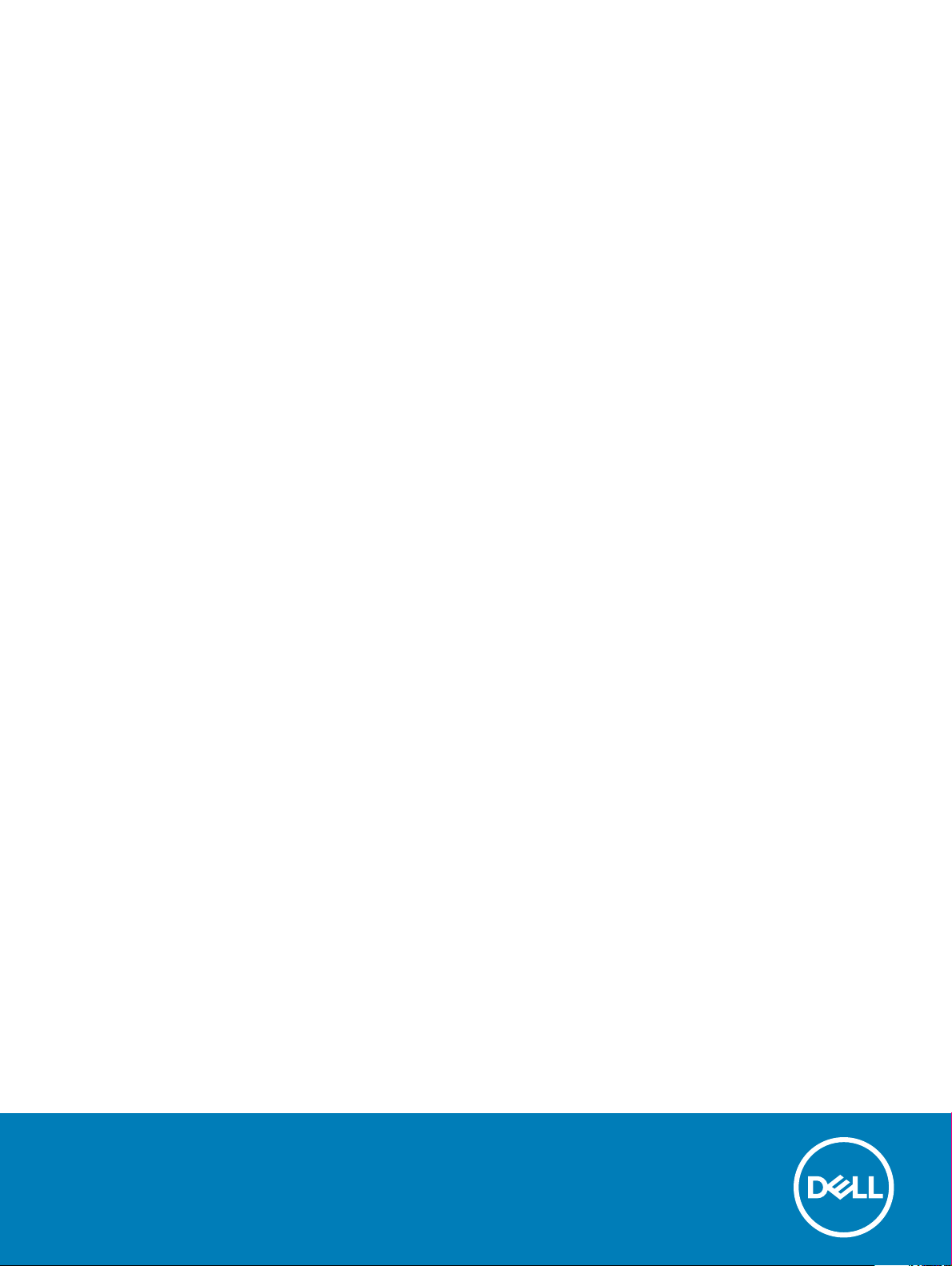
Dell OptiPlex 3060 Micro
Huoltokäsikirja
Säädösten mukainen malli: D10U
Säädösten mukainen tyyppi: D10U003
Page 2
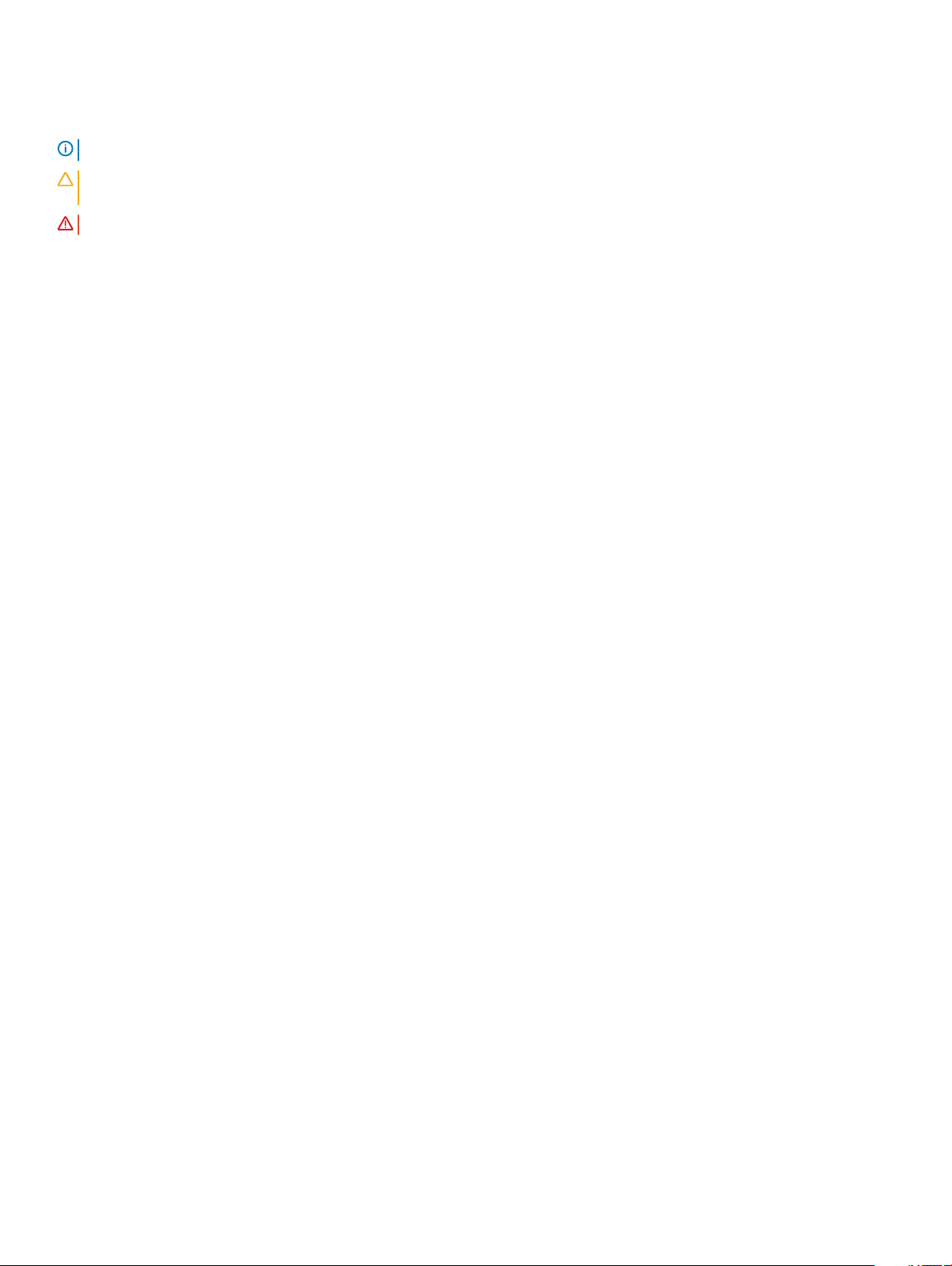
Huomautukset, varoitukset ja vaarat
HUOMAUTUS: HUOMAUTUKSET ovat tärkeitä tietoja, joiden avulla voit käyttää tuotetta entistä paremmin.
VAROITUS: VAROITUKSET kertovat tilanteista, joissa laitteisto voi vahingoittua tai joissa tietoja voidaan menettää. Niissä
kerrotaan myös, miten nämä tilanteet voidaan välttää.
VAARA: VAARAILMOITUKSET kertovat tilanteista, joihin saattaa liittyä omaisuusvahinkojen, loukkaantumisen tai kuoleman vaara.
© 2018 Dell Inc. tai sen tytäryritykset. Kaikki oikeudet pidätetään. Dell, EMC ja muut tavaramerkit ovat Dell Inc:in tai sen tytäryritysten tavaramerkkejä.
Muut tavaramerkit voivat olla omistajiensa tavaramerkkejä.
2018 - 05
Tark. A00
Page 3
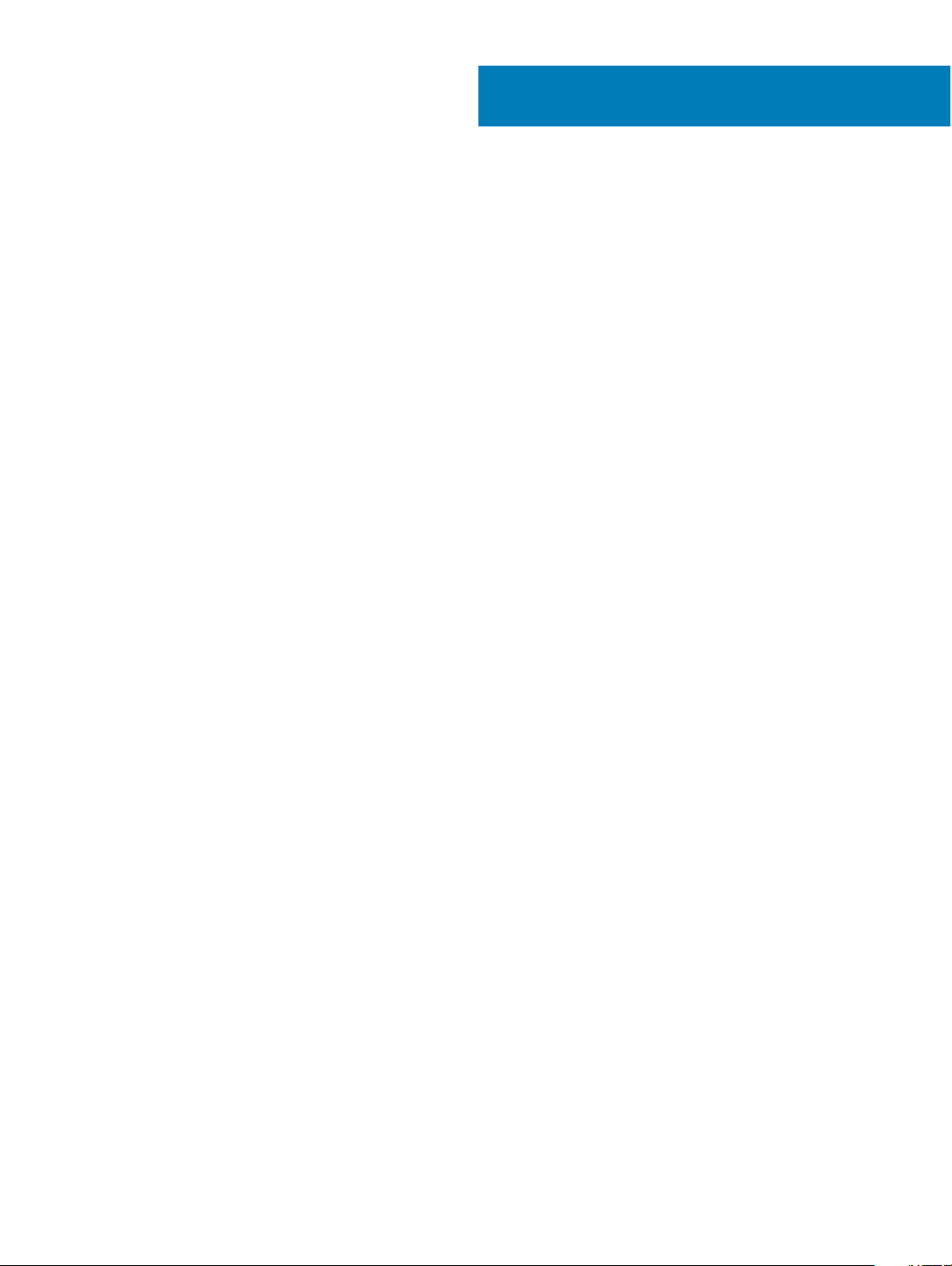
Sisällysluettelo
1 Tietokoneen käsittely..................................................................................................................................... 5
Turvallisuusohjeet............................................................................................................................................................... 5
Tietokoneen sammuttaminen – Windows 10..................................................................................................................5
Ennen kuin avaat tietokoneen kannen.............................................................................................................................6
Tietokoneen käsittelemisen jälkeen.................................................................................................................................. 6
2 Tekniikka ja komponentit................................................................................................................................7
Suorittimet.......................................................................................................................................................................... 7
DDR4....................................................................................................................................................................................7
DDR4-tiedot..................................................................................................................................................................7
Muistivirheet.................................................................................................................................................................8
USB:n ominaisuudet...........................................................................................................................................................8
USB 3.0/USB 3.1 Gen 1 (SuperSpeed USB).............................................................................................................9
Nopeus.......................................................................................................................................................................... 9
Käyttökohteet............................................................................................................................................................. 10
Yhteensopivuus...........................................................................................................................................................10
HDMI 2.0............................................................................................................................................................................ 11
HDMI 2.0:n ominaisuudet...........................................................................................................................................11
HDMI:n edut.................................................................................................................................................................11
3 Komponenttien irrottaminen ja asentaminen.................................................................................................12
Suositellut työkalut........................................................................................................................................................... 12
Ruuvikokoluettelo..............................................................................................................................................................12
Micro-emolevyn liitännät..................................................................................................................................................13
Sivukansi............................................................................................................................................................................ 13
Sivukannen irrottaminen............................................................................................................................................13
Sivukannen asentaminen...........................................................................................................................................15
Kiintolevykokoonpano.......................................................................................................................................................17
2,5-tuumaisen kiintolevykokoonpanon irrottaminen...............................................................................................17
2,5-tuumaisen kiintolevyaseman irrottaminen kiinnikkeestä..................................................................................18
2,5-tuumaisen kiintolevyn asentaminen kiinnikkeeseen......................................................................................... 19
2,5-tuumaisen kiintolevykokoonpanon asentaminen..............................................................................................19
Järjestelmän tuuletin........................................................................................................................................................20
Jäähdytyselementtipuhaltimen irrottaminen...........................................................................................................20
Jäähdytyselementtipuhaltimen asentaminen.......................................................................................................... 21
Kaiutin................................................................................................................................................................................22
Kaiuttimen irrottaminen.............................................................................................................................................22
Kaiuttimen asentaminen............................................................................................................................................23
Muistimoduulit.................................................................................................................................................................. 24
Muistimoduulin irrottaminen..................................................................................................................................... 24
Muistimoduulin asentaminen.................................................................................................................................... 25
Jäähdytyslevyn ................................................................................................................................................................26
Jäähdytyselementin irrottaminen............................................................................................................................. 26
Sisällysluettelo
3
Page 4
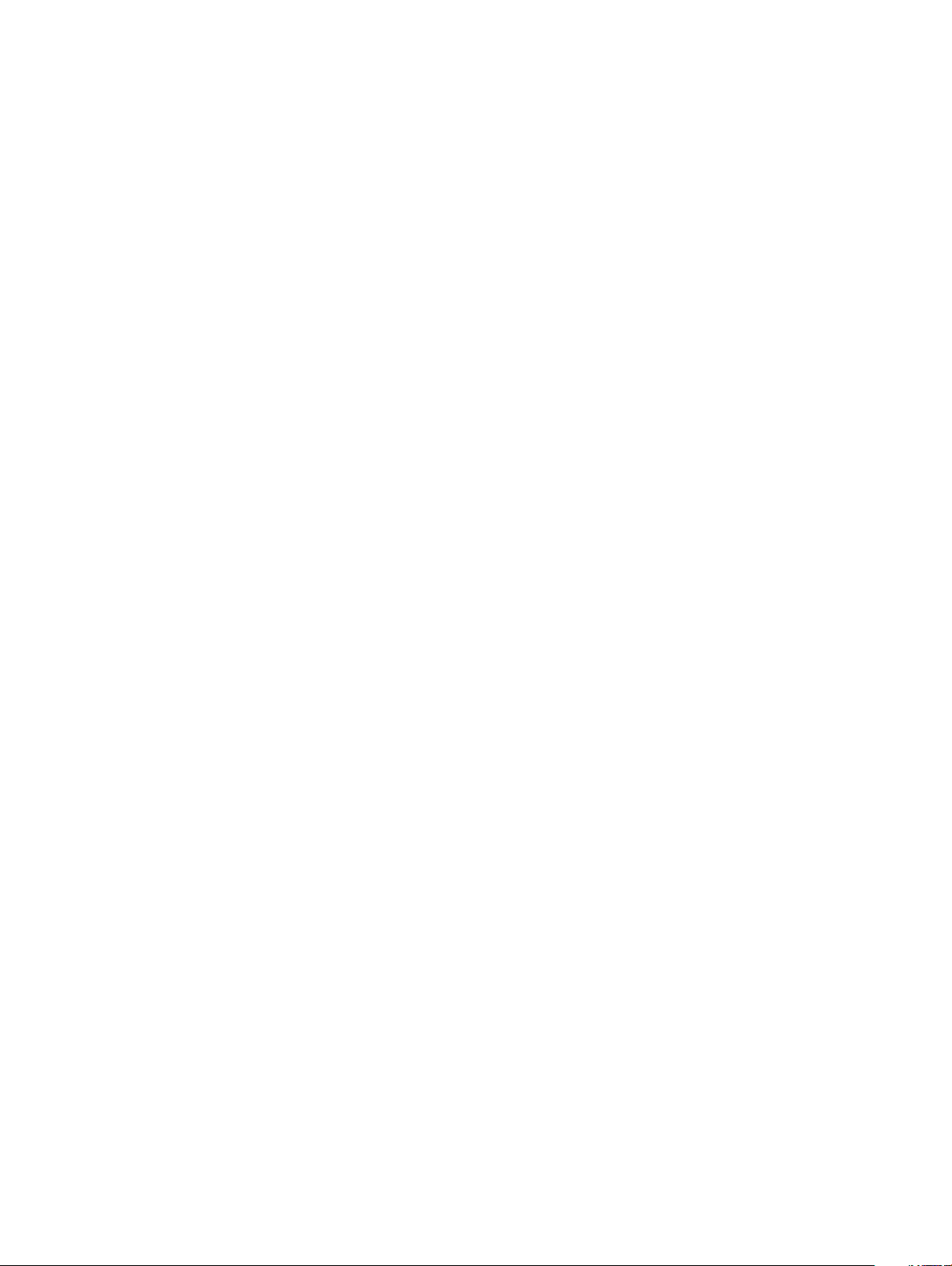
Jäähdytyselementin asentaminen............................................................................................................................ 27
Suoritin.............................................................................................................................................................................. 28
Suorittimen irrottaminen........................................................................................................................................... 28
Suorittimen asentaminen.......................................................................................................................................... 29
WLAN-kortti.....................................................................................................................................................................30
WLAN-kortin irrottaminen........................................................................................................................................ 30
WLAN-kortin asentaminen........................................................................................................................................ 31
M.2 PCIe SSD...................................................................................................................................................................32
M2. PCIe SSD -aseman irrottaminen...................................................................................................................... 32
M2. PCIe SSD -aseman asentaminen..................................................................................................................... 33
Lisälaitemoduuli................................................................................................................................................................ 34
Lisälaitemoduulin irrottaminen.................................................................................................................................. 34
Lisälaitemoduulin asentaminen.................................................................................................................................36
Nappiparisto......................................................................................................................................................................37
Nappipariston irrottaminen........................................................................................................................................37
Nappipariston asentaminen...................................................................................................................................... 38
Emolevy.............................................................................................................................................................................39
Järjestelmän emolevyn irrottaminen........................................................................................................................39
Emolevyn asentaminen..............................................................................................................................................42
4 Vianmääritys................................................................................................................................................46
Enhanced Pre-boot System Assessment – ePSA-diagnoosi..................................................................................... 46
ePSA-diagnoosin suorittaminen...............................................................................................................................46
Diagnostiikka.....................................................................................................................................................................46
Diagnoosin virheilmoitukset............................................................................................................................................ 48
Järjestelmän virheilmoitukset..........................................................................................................................................51
5 Avun saaminen.............................................................................................................................................53
Dellin yhteystiedot............................................................................................................................................................53
4
Sisällysluettelo
Page 5

1
Tietokoneen käsittely
Turvallisuusohjeet
Seuraavat turvallisuusohjeet auttavat suojaamaan tietokoneen mahdollisilta vaurioilta ja auttavat takaamaan oman turvallisuutesi. Ellei toisin
mainita, kussakin toimenpiteessä oletetaan, että seuraava pätee:
• Olet perehtynyt tietokoneen mukana toimitettuihin turvaohjeisiin.
• Osa voidaan vaihtaa tai - jos se on hankittu erikseen - asentaa suorittamalla irrotusmenettely päinvastaisessa järjestyksessä.
VAARA: Irrota kaikki virtalähteet ennen tietokoneen suojusten tai paneelien avaamista. Kun olet päättänyt tietokoneen
käsittelemisen, asenna kaikki suojukset, paneelit ja ruuvit paikoilleen ennen virtalähteen kytkemistä.
VAARA: Ennen kuin teet mitään toimia tietokoneen sisällä, lue tietokoneen mukana toimitetut turvallisuusohjeet. Lisää
turvallisuusohjeita on Regulatory Compliance -sivulla osoitteessa www.dell.com/regulatory_compliance.
VAROITUS: Monet korjaukset saa tehdä vain valtuutettu huoltoteknikko. Saat tehdä vain tuotteen dokumentaatiossa mainitut,
verkossa tai puhelimessa annettuihin ohjeisiin perustuvat ja tukitiimin ohjeistamat ongelmanratkaisutoimet ja perustason
korjaukset. Takuu ei kata huoltotöitä, joita on tehnyt joku muu kuin Dellin valtuuttama huoltoliike. Lue laitteen mukana toimitetut
turvallisuusohjeet ja noudata niitä.
VAROITUS: Maadoita itsesi käyttämällä maadoitusrannehihnaa tai koskettamalla ajoittain tietokoneen takaosassa olevaa
maalaamatonta metallipintaa ja samanaikaisesti tietokoneen takana olevaa liitintä.
VAROITUS: Käsittele komponentteja ja kortteja huolellisesti. Älä kosketa komponentteja tai korttien kontaktipintoja. Pidä
korteista kiinni niiden reunoista tai metallisesta asetuskehikosta. Tartu komponenttiin, kuten suorittimeen, sen reunoista, älä
nastoista.
VAROITUS: Irrottaessasi kaapelia vedä liittimestä tai sen vedonpoistajasta, älä itse kaapelista. Joissain kaapeleissa on
lukitusnastoilla varustettu liitin. Jos irrotat tämän tyyppistä kaapelia, paina ensin lukitusnastoista ennen kuin irrotat kaapelin. Kun
vedät liitintä ulos, pidä se tasaisesti kohdistettuna, jotta liittimen nastat eivät taitu. Varmista myös ennen kaapelin kytkemistä,
että sen molempien päiden liittimet on kohdistettu oikein ja että kaapeli tulee oikein päin.
HUOMAUTUS: Tietokoneen ja tiettyjen osien väri saattaa poiketa tässä asiakirjassa esitetystä.
Tietokoneen sammuttaminen – Windows 10
VAROITUS
ennen kuin sammutat tietokoneen tai irrotat sivukannen.
Napsauta tai napauta .
1
2 Napsauta tai napauta ja valitse sitten Sammuta.
: Vältä tietojen menetys tallentamalla ja sulkemalla kaikki avoimet tiedostot ja sulkemalla kaikki avoimet ohjelmat,
HUOMAUTUS
oheislaitteiden virta ei katkennut automaattisesti käyttöjärjestelmän sammuttamisen yhteydessä, katkaise niistä virta nyt
painamalla virtapainiketta noin 6 sekunnin ajan.
: Varmista, että tietokone ja siihen mahdollisesti liitetyt laitteet ovat pois päältä. Jos tietokoneen ja sen
Tietokoneen käsittely 5
Page 6
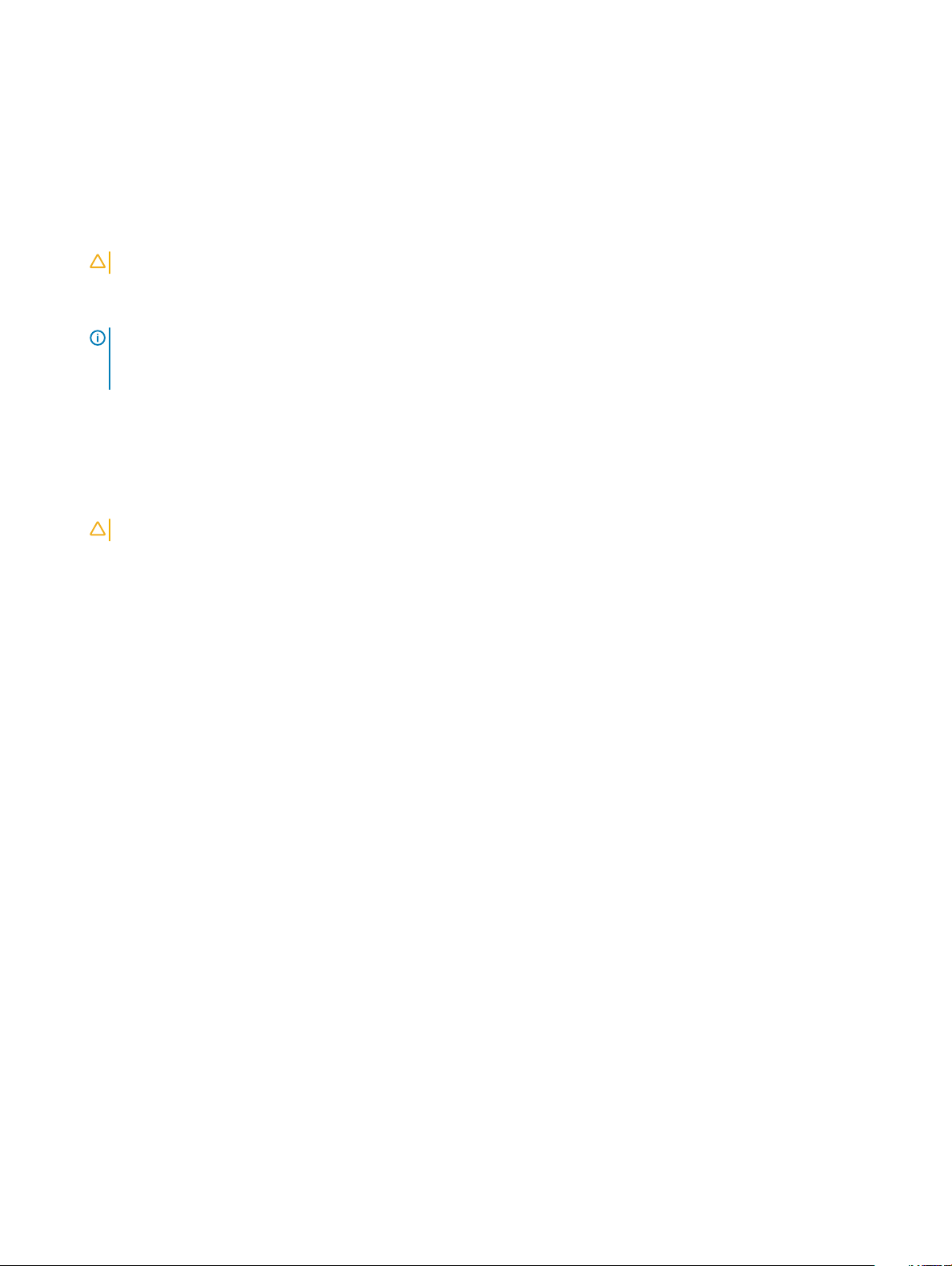
Ennen kuin avaat tietokoneen kannen
Voit välttää tietokoneen vahingoittumisen, kun suoritat seuraavat toimet ennen kuin avaat tietokoneen kannen.
1 Muista noudattaa turvallisuusohjeita.
2 Varmista, että työtaso on tasainen ja puhdas, jotta tietokoneen kuori ei naarmuunnu.
3 Sammuta tietokone.
4 Irrota kaikki verkkokaapelit tietokoneesta.
VAROITUS: Irrota verkkokaapeli irrottamalla ensin kaapeli tietokoneesta ja irrota sitten kaapeli verkkolaitteesta.
5 Irrota tietokone ja kaikki kiinnitetyt laitteet sähköpistorasiasta.
6 Maadoita emolevy pitämällä virtapainike alhaalla, kun järjestelmästä on katkaistu virta.
HUOMAUTUS: Maadoita itsesi käyttämällä maadoitusrannehihnaa tai koskettamalla säännöllisesti tietokoneen takaosassa
olevaa maalaamatonta metallipintaa, esimerkiksi tietokoneen takana olevaa liitintä, jotta staattisen sähköpurkauksia ei pääse
syntymään.
Tietokoneen käsittelemisen jälkeen
Kun olet asentanut osat paikoilleen, muista kiinnittää ulkoiset laitteet, kortit ja kaapelit, ennen kuin kytket tietokoneeseen virran.
1 Kiinnitä tietokoneeseen puhelin- tai verkkojohto.
VAROITUS
2 Kiinnitä tietokone ja kaikki kiinnitetyt laitteet sähköpistorasiaan.
3 Käynnistä tietokone.
4 Tarkista tarvittaessa, että tietokone toimii asianmukaisesti, suorittamalla ePSA Diagnostics.
: Kun kytket verkkojohdon, kytke se ensin verkkolaitteeseen ja sitten tietokoneeseen.
6
Tietokoneen käsittely
Page 7
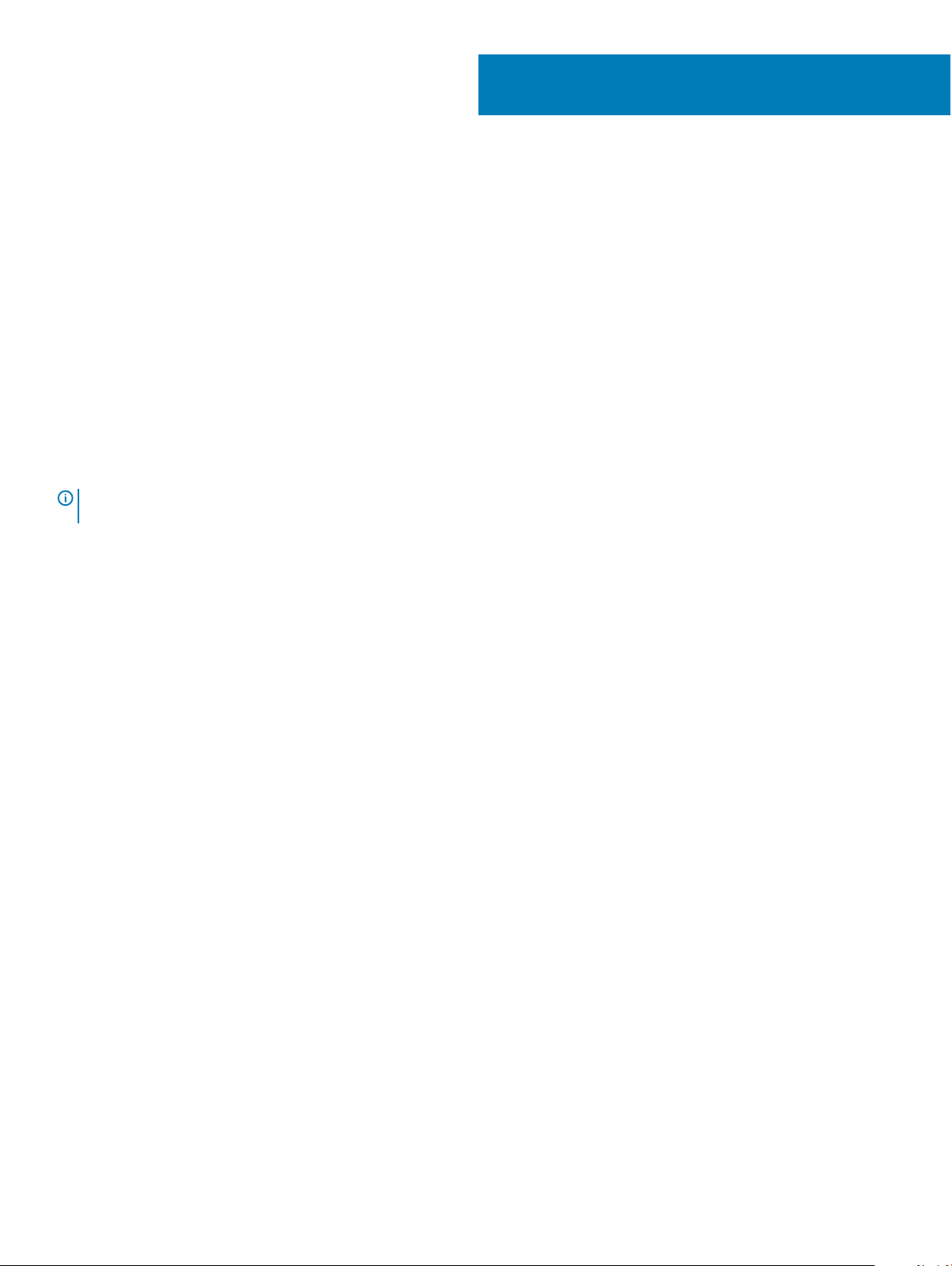
Tekniikka ja komponentit
Tässä kappaleessa kuvaillaan järjestelmään saatavilla oleva tekniikka ja komponentit.
Aiheet:
• Suorittimet
• DDR4
• USB:n ominaisuudet
• HDMI 2.0
Suorittimet
OptiPlex 5060 -järjestelmissä käytetään Intelin 8. sukupolven Coee Lake -piirisarja- ja ydinsuoritintekniikkaa.
HUOMAUTUS: Kellotaajuus ja suorituskyky riippuu työkuormasta ja muista muuttujista. Välimuistia on yhteensä jopa 8 Mt
(suoritintyypistä riippuen).
• Intel Pentium Gold G5400 (2 ydintä, 4 Mt, 4T, 3,1 GHz, 35 W); tukee Windows 10:tä ja Linuxia
• Intel Pentium Gold G5500 (2 ydintä, 4 Mt, 4T, 3,1 GHz, 35 W); tukee Windows 10:tä ja Linuxia
• Intel Core i3-8100 (4 ydintä, 6 Mt, 4T, 3,1 GHz, 35 W); tukee Windows 10:tä ja Linuxia
• Intel Core i3-8300 (4 ydintä, 8 Mt, 4T, 3,2 GHz, 35 W); tukee Windows 10:tä ja Linuxia
• Intel Core i5-8400 (6 ydintä, 9 Mt, 6T, jopa 3,3 GHz, 35 W); tukee Windows 10:tä ja Linuxia
• Intel Core i5-8500 (6 ydintä, 9 Mt, 6T, jopa 3,5 GHz, 35 W); tukee Windows 10:tä ja Linuxia
• Intel Core i5-8600 (6 ydintä, 9 Mt, 6T, jopa 3,7 GHz, 35 W); tukee Windows 10:tä ja Linuxia
• Intel Core i7-8700 (6 ydintä, 12 Mt, 12T, jopa 4,0 GHz, 35 W); tukee Windows 10:tä ja Linuxia
2
DDR4
DDR4-muisti (kaksinkertaisen datanopeuden neljäs sukupolvi) on DDR2- ja DDR3-tekniikota seuraava nopeampi muisti, joka mahdollistaa
jopa 512 gigatavun kapasiteetin verrattuna DDR3:n 128 Gt:n maksimimäärään DIMM-muistia kohti. DDR4-muistin synkroninen dynaaminen
satunnaismuisti on syötetty eri tavoin kuin SDRAM ja DDR, jotta käyttäjä ei pysty asentamaan väärää muistityyppiä järjestelmään.
DDR4 tarvitsee 20 prosenttia vähemmän jännitettä tai vain 1,2 volttia verrattuna DDR3:een, joka edellyttää 1,5 voltin sähkötehoa
toimiakseen. DDR4 tukee myös uutta, syvää virransäästötilaa, jonka avulla isäntälaite voi siirtyä valmiustilaan sen muistia päivittämättä. Tilan
odotetaan vähentävän valmiustilan tehonkulutusta 40-50 prosenttia.
DDR4-tiedot
Alla on lueteltu joitakin pieniä eroja DDR3- ja DDR4-muistimoduulien välillä.
Tärkein ero urassa
DDR4-moduulin näppäinura on eri paikassa kuin DDR3-moduulissa. Molemmat lovet ovat työntöreunassa, mutta DDR4:ssa olevan loven
sijainti on hieman toinen, jotta moduuli ei asennu yhteensopimattomalle alustalle tai levylle.
Tekniikka ja komponentit 7
Page 8
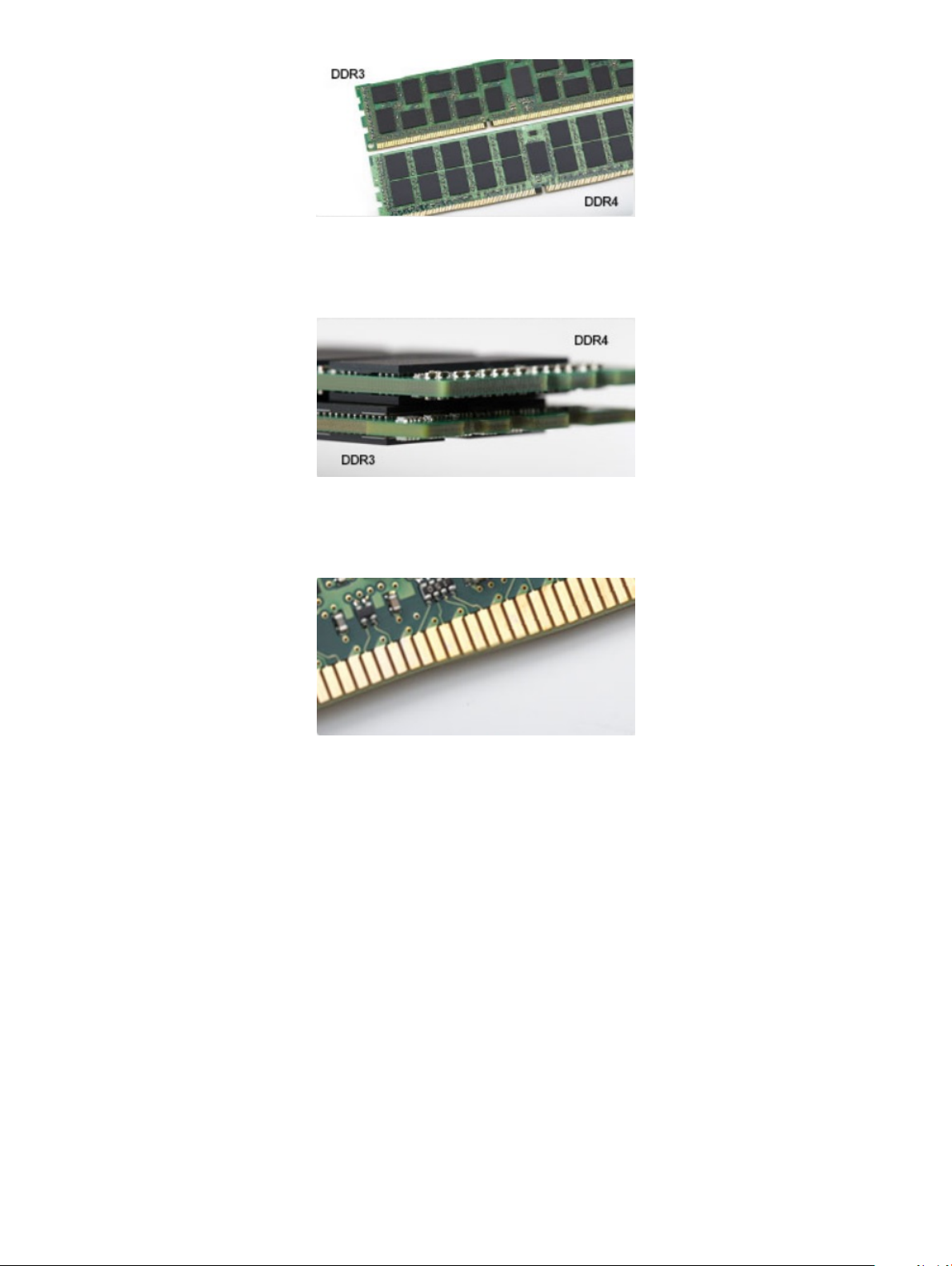
Kuva 1. Ero urassa
Suurempi paksuus
DDR4-moduulit ovat hieman DDR3-moduuleita paksummat, jotta niihin saataisiin lisää signaalikerroksia.
Kuva 2. Ero paksuudessa
Kaareva reuna
DDR4-moduuleissa on kaareva reuna, joka helpottaa asennusta ja lievittää jännitystä piirilevyllä muistin asennuksen aikana.
Kuva 3. Kaareva reuna
Muistivirheet
Muistivirheet järjestelmän näytöllä näyttävät uuden vikakoodin ON-FLASH-FLASH tai ON-FLASH-ON. Jos kaikki muistit vikaantuvat, näyttö
ei käynnisty. Suorita vianmääritys mahdollisia muistin vikoja varten käyttämällä tunnettuja hyviä muistimoduuleja järjestelmän alapuolella
oleviin muistiliittimiin tai näppäimistön alla, kuten joissakin kannettavissa järjestelmissä.
USB:n ominaisuudet
Universal Serial Bus eli USB esiteltiin vuonna 1996. Se yksinkertaisti huomattavasti kytkentöjä isäntätietokoneen ja erilaisten oheislaitteiden,
kuten hiirten, näppäimistöjen, ulkoisten asemien ja tulostimien, välillä.
Tutustutaanpa USB:n kehitykseen alla olevan taulukon avulla.
Tekniikka ja komponentit
8
Page 9
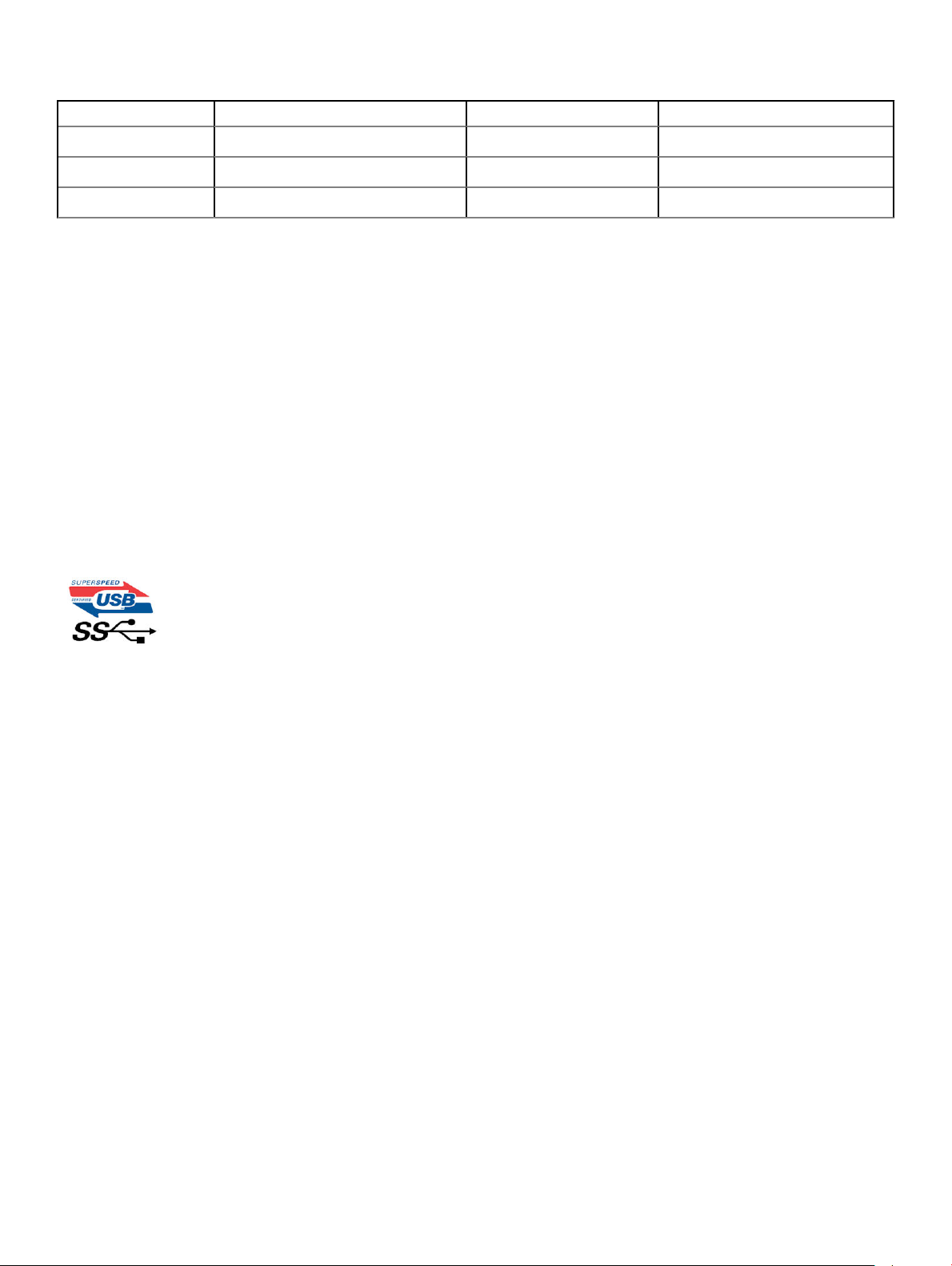
Taulukko 1. USB:n kehitys
Tyyppi Tiedonsiirtonopeus Luokka Lanseerausvuosi
USB 3.0/USB 3.1 Gen 1 5 Gbps Erittäin nopea 2010
USB 2.0 480 Mbps Nopea 2000
USB 3.1 Gen 2 10 Gbps Erittäin nopea 2013
USB 3.0/USB 3.1 Gen 1 (SuperSpeed USB)
Yli kuuteen miljardiin myytyyn laitteeseen asennettu USB 2.0 on jo vuosia ollut PC-tietokoneiden vakiintunut liitintyyppi. Tietokoneiden
jatkuvasti kasvavan laskentatehon ja suurempien tiedonsiirtovaatimusten takia nopeutta tarvitaan yhä enemmän. USB 3.0/USB 3.1 Gen 1
vastaavat lopultakin kuluttajien vaatimuksiin teoriassa 10-kertaisella siirtonopeudella edeltäjäänsä verrattuna. USB 3.1 Gen 1:n ominaisuudet
tiivistettynä:
• Suurempi siirtonopeus (jopa 5 Gbps)
• Suurempi maksimaalinen väyläteho ja suurempi virta, joka tukee paremmin paljon virtaa kuluttavia laitteita
• Uudet virranhallintaominaisuudet
• Täysi kaksisuuntainen tiedonsiirto ja tuki uusille siirtotyypeille
• Taaksepäin yhteensopiva USB 2.0:n kanssa
• Uudet liittimet ja kaapeli
Alla olevat aiheet kattavat joitain useimmin kysyttyjä kysymyksiä USB 3.0:sta/USB 3.1 Gen 1:stä.
Nopeus
Tällä hetkellä viimeisin USB 3.0/USB 3.1 Gen 1 ‑standardi määrittelee kolme nopeustilaa. Ne ovat Super-Speed, Hi-Speed ja Full-Speed.
Uuden Super-Speed ‑tilan siirtonopeus on 4,8 Gbps. Standardiin sisältyvät vanhat Hi-Speed- ja Full-Speed ‑USB-tilat, joita kutsutaan myös
nimillä USB 2.0 ja 1.1. Hitaampien tilojen siirtonopeus on edelleen 480 Mbps ja 12 Mbps, ja ne on säilytetty taaksepäin yhteensopivuuden
vuoksi.
USB 3.0/USB 3.1 Gen 1 saavuttavat huomattavasti paremman suorituskyvyn seuraavilla teknisillä muutoksilla:
• Ylimääräinen fyysinen väylä, joka on lisätty rinnakkain olemassa olevan USB 2.0 -väylän kanssa (katso alla oleva kuva).
• USB 2.0:lla oli aiemmin neljä johtoa (virta, maa ja dierentiaalidatapari); USB 3.0/USB 3.1 Gen 1 lisäävät neljä johtoa kahdelle
dierentiaalisignaaliparille (vastaanotto ja lähetys), joten liittimissä ja kaapeleissa on yhteensä kahdeksan liitäntää.
• USB 3.0/USB 3.1 Gen 1 käyttävät kaksisuuntaista tiedonsiirtokanavaa USB 2.0:n vuorosuuntaisuuden sijaan. Tämä kasvattaa
teoreettisen tiedonsiirtonopeuden kymmenkertaiseksi.
Tekniikka ja komponentit
9
Page 10
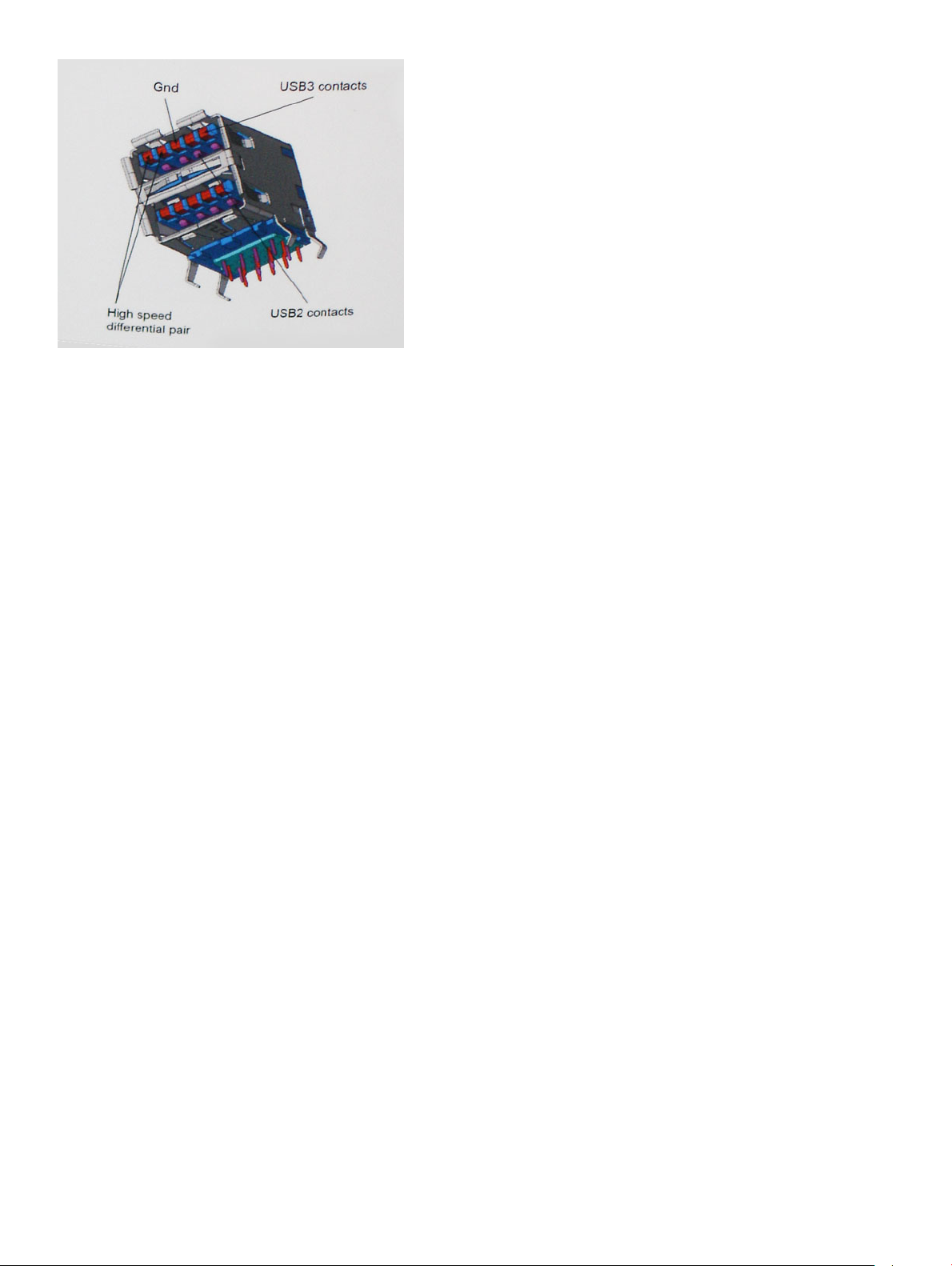
USB 2.0 saattaa olla liian hidas nykyajan tiedonsiirtotarpeisiin, jotka ovat kasvussa teräväpiirtovideoiden, teratavuluokan tallennuslaitteiden ja
korkeiden megapikselimäärien digikameroiden takia. Lisäksi USB 2.0 ‑yhteys ei todellisuudessa pääse lähellekään teoreettista 480 Mbps:n
enimmäissiirtonopeutta. Käytännössä enimmäisnopeus on noin 320 Mbps (40 Mt/s). Vastaavasti USB 3.0/USB 3.1 Gen 1 ‑yhteydet eivät voi
saavuttaa 4,8 Gbps:n siirtonopeutta. Todellisissa olosuhteissa tiedonsiirtonopeus tulee todennäköisesti olemaan enintään 400 Mt/s. Tällä
nopeudella USB 3.0/USB 3.1 Gen 1 on kymmenkertainen parannus USB 2.0:aan verrattuna.
Käyttökohteet
USB 3.0/USB 3.1 Gen 1 raivaavat kaistaa ja antavat laitteille enemmän tilaa tarjota entistä parempi kokonaiskokemus. Aikaisemmin videon
toisto USB-laitteelta oli hädin tuskin siedettävää (niin enimmäispiirtotarkkuuden, latenssin kuin videon pakkauksenkin kannalta), joten on
helppo uskoa, että USB-videoratkaisut toimivat paljon paremmin 5–10-kertaisella kaistanleveydellä. Single-Link DVI edellyttää lähes 2 Gbps:n
tiedonsiirtonopeutta. 480 Mbps oli tämän kannalta rajoittava, kun taas 5 Gbps on lupaavaakin parempi. Luvatun 4,8 Gbps:n nopeutensa
ansiosta standardi soveltuu muun muuassa ulkoisiin RAID-asemiin ja muihin tuotteisiin, jotka eivät aikaisemmin sopineet USB:lle.
Alla luetellaan joitain tarjolla olevia SuperSpeed USB 3.0/USB 3.1 Gen 1 -tuotteita:
• Täysikokoiset ulkoiset USB 3.0/USB 3.1 Gen 1 ‑kiintolevyt
• Pienikokoiset ulkoiset USB 3.0/USB 3.1 Gen 1 ‑kiintolevyt
• USB 3.0/USB 3.1 Gen 1 ‑kiintolevytelakat ja ‑sovittimet
• USB 3.0/USB 3.1 Gen 1 ‑Flash-asemat ja ‑lukijat
• USB 3.0/USB 3.1 Gen 1 ‑SSD-asemat
• USB 3.0/USB 3.1 Gen 1 ‑RAID-asemat
• Optiset media-asemat
• Multimedialaitteet
• Verkot
• USB 3.0/USB 3.1 Gen 1 ‑sovitinkortit ja ‑jakajat
Yhteensopivuus
USB 3.0/USB 3.1 Gen 1 on onneksi suunniteltu alusta pitäen yhteensopivaksi USB 2.0:n kanssa. Vaikka USB 3.0/USB 3.1 Gen 1 hyödyntää
uuden protokollan korkeampaa nopeuspotentiaalia useammilla liitoskohdilla ja kaapeleilla, itse liitin on täsmälleen samanmuotoinen ja sen neljä
USB 2.0 ‑liitoskohtaa sijaitsevat samoissa paikoissa kuin ennenkin. USB 3.0/USB 3.1 Gen 1:ssä on viisi uutta liitoskohtaa, jotka siirtävät tietoa
uusien kaapeleiden kautta ja jotka tulevat kosketuksiin ainoastaan SuperSpeed USB ‑liitännän kanssa.
USB 3.1 Gen 1 ‑ohjainten natiivituki on tulossa Windows 8:lle ja 10:lle. Tämä poikkeaa Windowsin aiemmista versioista, joihin tarvitaan
jatkossakin erilliset ajurit USB 3.0/USB 3.1 Gen 1 ‑ohjaimille.
Tekniikka ja komponentit
10
Page 11
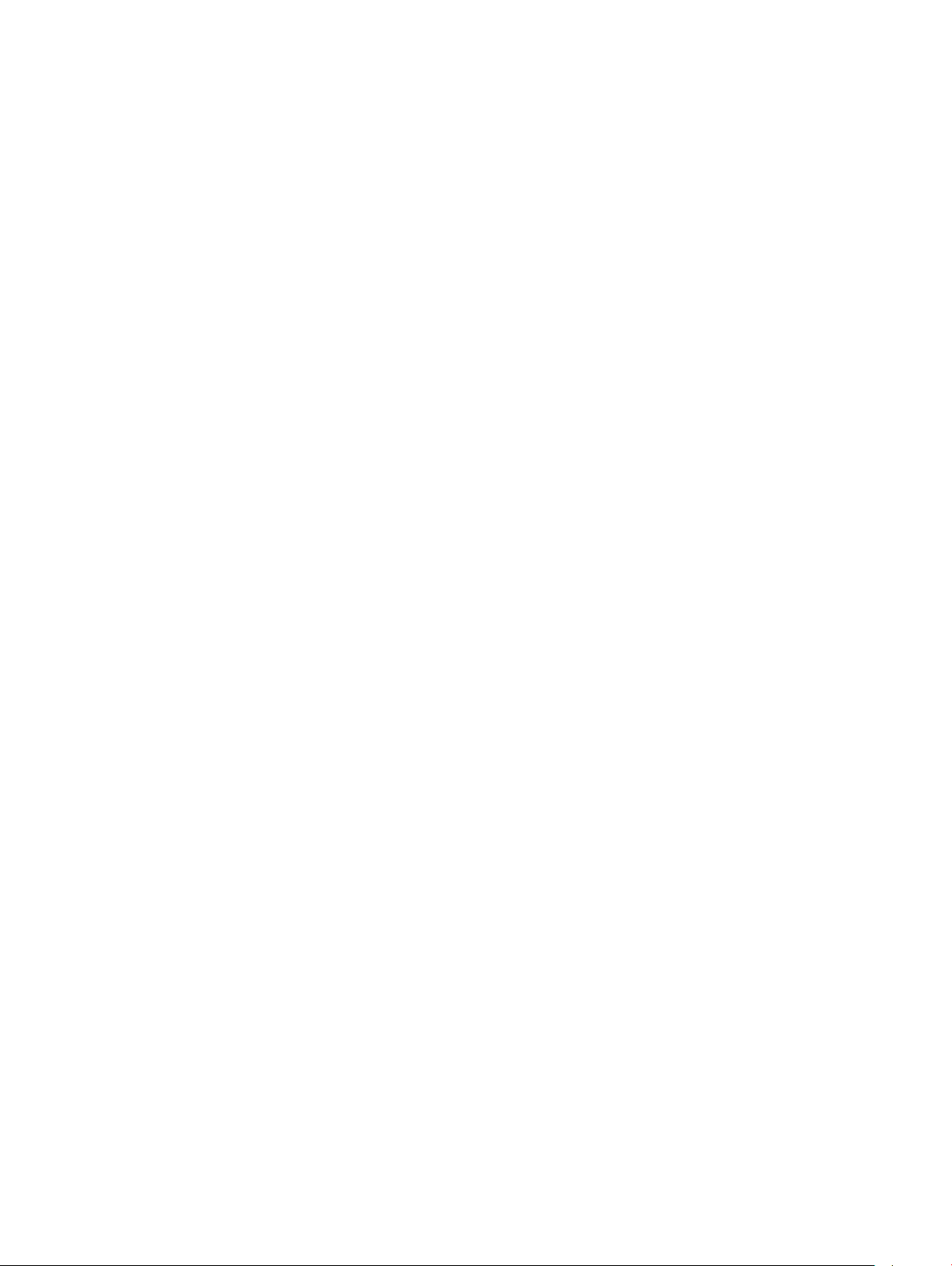
Microsoft on ilmoittanut, että USB 3.1 Gen 1 ‑tuki on tulossa Windows 7:lle, ainakin tulevassa päivityksessä tai Service Pack
‑huoltopäivityksessä, jos ei heti julkaisuhetkellä. Mikäli USB 3.0/USB 3.1 Gen 1 ‑tuki Windows 7:lle käynnistyy sujuvasti, on mahdollista, että
myös Vistalle voitaisiin saada SuperSpeed-tuki. Microsoft on vahvistanut tämän ilmoittamalla, että useimmat sen yhteistyökumppaneista
ovat niin ikään sitä mieltä, että Vistan tulisi tukea USB 3.0/USB 3.1 Gen 1:tä.
HDMI 2.0
Tässä artikkelissa selitetään HDMI 2.0 sekä sen ominaisuudet ja edut.
HDMI (High-Denition Multimedia Interface) on alan tukema, pakkaamaton, täysin digitaalinen äänen-/kuvansiirtoliitin. Sillä voi yhdistää
mitkä tahansa HDMI-yhteensopivat ääni- tai kuvalähteet (esim. DVD-soitin tai viritin-vahvistin) äänen- tai videontoistolaitteeseen (esim.
digitaaliseen televisioon (DTV)). HDMI on tarkoitettu käytettäväksi televisioiden ja DVD-soitinten kanssa. Kaapeleiden pienempi lukumäärä ja
sisällönsuojausominaisuudet ovat hyödyistä tärkeimpiä. HDMI tukee tavallisen, parannetun ja teräväpiirtovideon sekä monikanavaisen
digitaalisen äänen siirtoa yhdellä kaapelilla.
HDMI 2.0:n ominaisuudet
• HDMI-Ethernetkanava - lisää nopean verkon HDMI-liitäntään, jolloin käyttäjät voivat täysin hyödyntää IP-laitteitaan ilman erillistä
Ethernet-kaapelia
• Audion paluukanava - tekee HDMI:llä kytketyn TV:n, jossa on kiinteä viritin, lähettää audiodataa "ylöspäin" surround-audiojärjestelmään,
eliminoiden erilisen audiokaapelin tarpeen
• 3D - määrittää tulo/lähtöprotokollat tärkeimmille 3D-videomuodoille, raivaten tien todellisille 3D-peleille ja 3D-kotiteatterisovelluksille
• Sisältötyyppi - sisältötyyppien tosiaikainen signalointi näytön ja lähdelaitteiden välillä, tehden TV:lle mahdolliseksi optimoida kuvaasetukset sisältötyypin perusteella
• Enemmän väritilaa - lisää tuen uusille värimalleille, joita käytetään digikuvauksessa ja tietokonegraikassa
• 4K-tuki - mahdollistaa 1080p:tä huomattavasti paremman videotarkkuuden tukien seuraavan sukupolven näyttöjä, jotka kilpailevat
monissa kaupallisissa elokuvateattereissa käytettyjen Digital Cinema -järjestelmien kanssa
• HDMI-mikroliitin - uusi, pieni liitin puhelimille ja muille kannettaville laitteille, joka tukee jopa 1080p:n videotarkkuutta
• Autokytkentäjärjestelmä - uudet kaapelit ja liittimet autojen videojärjestelmille, jotka on suunniteltu täyttämään
moottoriajoneuvoympäristön ainutlaatuiset vaatimukset ja tarjoamaan aitoa HD-laatua
HDMI:n edut
• Laadukas HDMI siirtää pakkaamatonta digitaalista audiota ja videota, taaten parhaan ja selkeimmän kuvanlaadun
• Edullinen HDMI tarjoaa digitaalisen liitännän laadun ja toiminnallisuuden ja tukee samalla pakkaamattomia videomuotoja yksinkertaisella ja
edullisella tavalla
• Audio HDMI tukee useita audiomuotoja tavallisesta stereosta monikanavaiseen surround-ääneen
• HDMI yhdistää videon ja monikanavaisen audion yhteen kaapeliin eliminoiden tällä hetkellä AV-järjestelmissä käytettuhen useiden
kaapeleiden kustannukset, mutkikkuujen ja sekaannuksen
• HDMI tukee tiedonsiirtoa videolähteen (kuten DVD-soitin) ja DTV:n välillä, mahdollistaen uusia toiminnallisuuksia
Tekniikka ja komponentit
11
Page 12
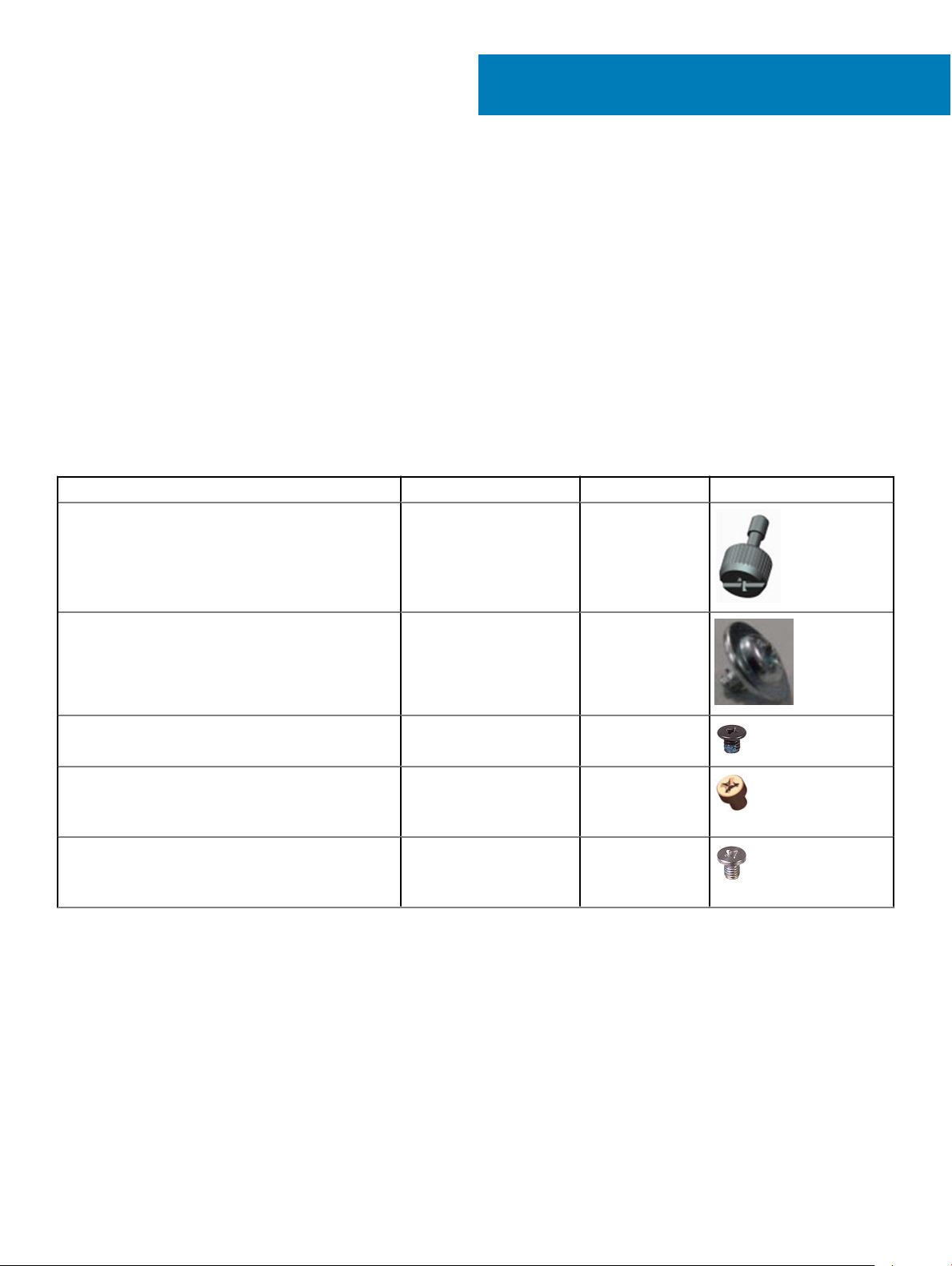
Komponenttien irrottaminen ja asentaminen
Suositellut työkalut
Tämän asiakirjan menetelmät edellyttävät seuraavia työkaluja:
• Pieni tasapäinen ruuviavain
• Phillips #1 -ruuviavain
• Pieni muovinen piirtopuikko
Ruuvikokoluettelo
Taulukko 2. OptiPlex MFF
Komponentti Ruuvityyppi Määrä Kuva
Rungon suojus
#6.32x9.3
1
3
Kaiutin
AUX-antenni
Emolevy M3x4
WLAN
SSD
M2.5X4
M3X3
#6.32x5.4
M2x3.5 1
2
1
2
3
1
12 Komponenttien irrottaminen ja asentaminen
Page 13
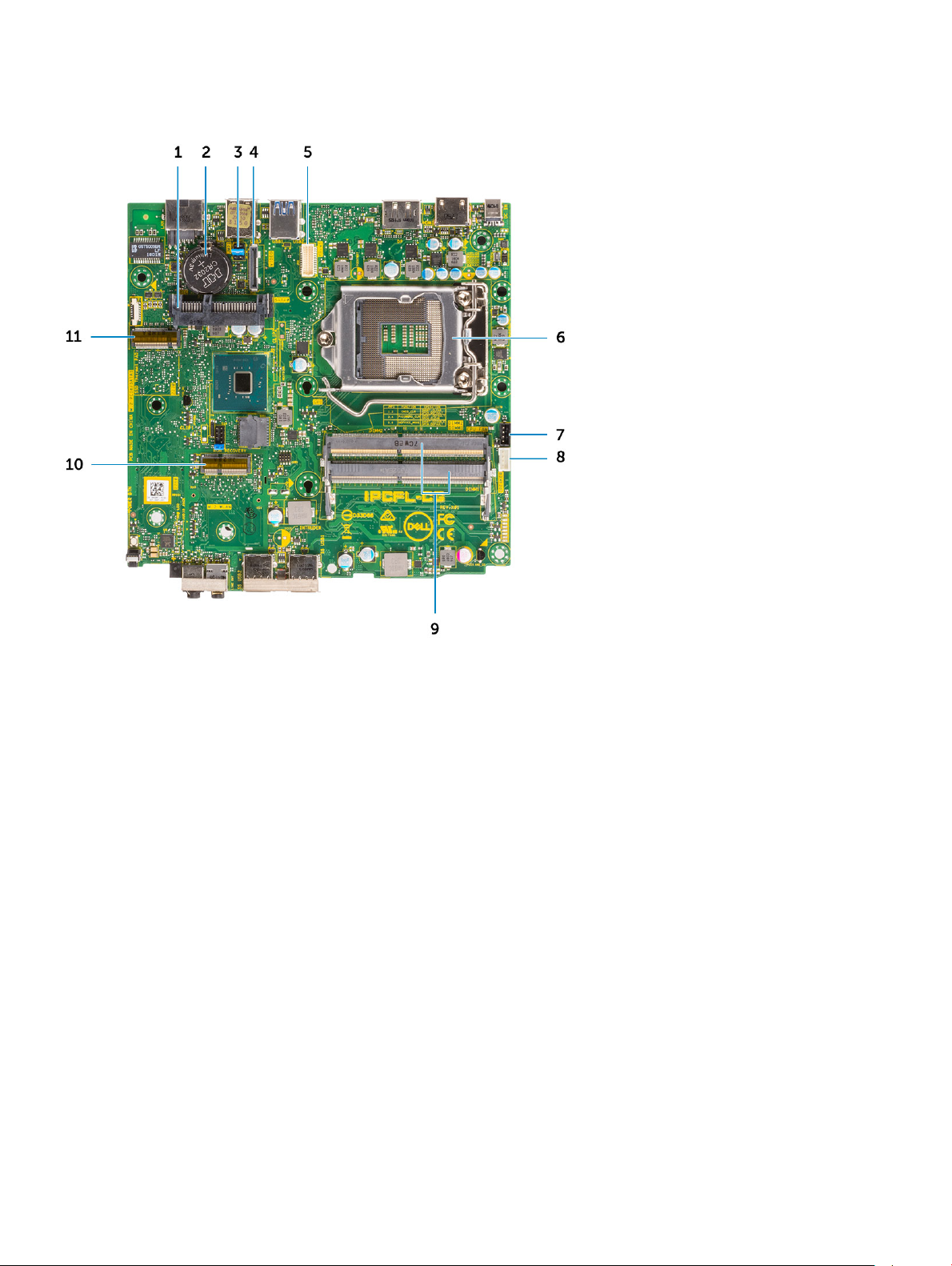
Micro-emolevyn liitännät
1 HDD–liitäntä 2 Nappiparisto
3 CMOS:in / salasanan / palvelun tilan tyhjennyksen hyppykytkin 4 Valinnainen videoliitäntä (HDMI 2.0b / DP/ VGA)
5 Näppäimistön ja hiiren sarjaportin liitäntä 6 Suoritinkanta
7 Suorittimen tuulettimen liitäntä 8 Sisäisen kaiuttimen liitäntä
9 Muistikannat 10 M.2 WLAN-liitäntä
11 M.2 SSD-liitäntä
Sivukansi
Sivukannen irrottaminen
1 Noudata Ennen kuin avaat tietokoneen kannen -kohdan menettelyä.
2 Voit irrottaa sivukannen seuraavasti:
a Irrota siipiruuvi, jolla sivukansi on kiinnitetty tietokoneeseen.
Komponenttien irrottaminen ja asentaminen
13
Page 14

b Vedä sivukantta kohti järjestelmän etureunaa ja irrota kansi järjestelmästä nostamalla sitä.
14
Komponenttien irrottaminen ja asentaminen
Page 15

Sivukannen asentaminen
1 Voit asentaa sivukannen seuraavasti:
a Aseta sivukansi järjestelmään.
b Asenna kansi paikoilleen työntämällä sitä järjestelmän takaosaa kohti.
Komponenttien irrottaminen ja asentaminen
15
Page 16

c Kiinnitä siipiruuvit, joilla kansi kiinnittyy järjestelmään.
16
Komponenttien irrottaminen ja asentaminen
Page 17

2 Noudata Tietokoneen sisällä työskentelyn jälkeen -kohdan ohjeita.
Kiintolevykokoonpano
2,5-tuumaisen kiintolevykokoonpanon irrottaminen
1 Noudata Ennen kuin avaat tietokoneen kannen -kohdan menettelyä.
2 Irrota sivukansi.
3 Voit irrottaa kiintolevykokoonpanon seuraavasti:
a Paina kiintolevykokoonpanon sivuilla olevia sinisiä kielekkeitä [1].
b Irrota kiintolevykokoonpano järjestelmästä työntämällä sitä.
Komponenttien irrottaminen ja asentaminen
17
Page 18

2,5-tuumaisen kiintolevyaseman irrottaminen kiinnikkeestä
1 Noudata Ennen kuin avaat tietokoneen kannen -kohdan menettelyä.
2 Irrota seuraavat:
a Sivukansi
b 2,5-tuumainen kiintolevykokoonpano
3 Kiintolevyn kiinnikkeen irrottaminen:
a Irrota kiinnikkeen nastat kiintolevyn lovista [1] vetämällä kiintolevyn kiinnikkeen yhtä sivua ja nosta asemaa [2}.
18
Komponenttien irrottaminen ja asentaminen
Page 19

2,5-tuumaisen kiintolevyn asentaminen kiinnikkeeseen
1 Kohdista ja aseta kiintolevyn kiinnikkeen nastat kiintolevyn toisessa kyljessä oleviin loviin.
2 Taita kiintolevyn kiinnikkeen toista puolta ja kohdista ja aseta kiinnikkeen nastat kiintolevyyn.
3 Asenna seuraavat:
a 2,5-tuumainen kiintolevykokoonpano.
b sivukansi.
4 Noudata Tietokoneen sisällä työskentelyn jälkeen -kohdan ohjeita.
2,5-tuumaisen kiintolevykokoonpanon asentaminen
1 Kiintolevykokoonpanon asentaminen:
a Aseta kiintolevykokoonpano paikoilleen järjestelmään.
b Työnnä kiintolevykokoonpanoa emolevyn liitäntää kohden niin, että se napsahtaa paikoilleen.
2 Asenna sivukansi.
3 Noudata Tietokoneen sisällä työskentelyn jälkeen -kohdan ohjeita.
Komponenttien irrottaminen ja asentaminen
19
Page 20

Järjestelmän tuuletin
Jäähdytyselementtipuhaltimen irrottaminen
1 Noudata Ennen kuin avaat tietokoneen kannen -kohdan menettelyä.
2 Irrota sivukansi.
3 Jäähdytyselementtipuhaltimen irrottaminen:
a Paina jäähdytyselementtipuhaltimen sivuilla olevia sinisiä kielekkeitä [1].
b Irrota jäähdytinelementtipuhallin järjestelmästä vetämällä ja nostamalla.
c Käännä jäähdytinelementtipuhallin ympäri irrottaaksesi sen järjestelmästä [2].
4 Irrota kaiuttimen ja jäähdytyselementtipuhaltimen johdot emolevyn liitännöistä.
20
Komponenttien irrottaminen ja asentaminen
Page 21

Jäähdytyselementtipuhaltimen asentaminen
1 Voit asentaa jäähdytyselementtipuhaltimen seuraavasti:
a Kytke kaiuttimen ja jäähdytyselementtipuhaltimen johdot emolevyn liitäntöihin.
Komponenttien irrottaminen ja asentaminen
21
Page 22

b Aseta jäähdytinelementtipuhallin järjestelmään ja työnnä sitä, kunnes se napsahtaa paikoilleen.
2 Asenna sivukansi.
3 Noudata Tietokoneen sisällä työskentelyn jälkeen -kohdan ohjeita.
Kaiutin
Kaiuttimen irrottaminen
1 Noudata Ennen kuin avaat tietokoneen kannen -kohdan menettelyä.
2 Irrota seuraavat:
a sivukansi
b jäähdytyselementtipuhallin.
3 Kaiuttimen irrottaminen:
a Vapauta kaiuttimen johto jäähdytinelementtipuhaltimen kiinnikkeistä [1].
b Irrota kaksi M2.5x4-ruuvia, joilla kaiutin kiinnittyy jäähdytyselementtipuhaltimeen [2].
c Irrota kaiutin jäähdytinelementtipuhaltimesta [3].
Komponenttien irrottaminen ja asentaminen
22
Page 23

Kaiuttimen asentaminen
1 Voit asentaa kaiuttimen seuraavasti:
a Kohdista kaiuttimen lovet järjestelmän jäähdytyselementtipuhaltimen lovien kanssa [1].
b Kiinnitä kaiutin jäähdytinelementtipuhaltimeen kiinnittämällä kaksi M2.5X4-ruuvia [2].
c Vedä kaiuttimen kaapeli jäähdytinelementtipuhaltimeen kiinnikkeiden läpi [3].
Komponenttien irrottaminen ja asentaminen
23
Page 24

2 Asenna seuraavat:
a jäähdytyselementtipuhallin.
b sivukansi.
3 Noudata Tietokoneen sisällä työskentelyn jälkeen -kohdan ohjeita.
Muistimoduulit
Muistimoduulin irrottaminen
1 Noudata Ennen kuin avaat tietokoneen kannen -kohdan menettelyä.
2 Irrota seuraavat:
a sivukansi
b jäähdytyselementtipuhallin.
3 Muistimoduulin irrottaminen:
a Vedä kiinnikkeitä irti muistimoduulista niin pitkään, että muistimoduuli ponnahtaa ylös [1].
b Irrota muistimoduuli emolevyn kannasta [2].
Komponenttien irrottaminen ja asentaminen
24
Page 25

Muistimoduulin asentaminen
1 Voit asentaa muistimoduulin seuraavasti:
a Kohdista muistimoduulin lovi muistimoduulin liitännän kielekkeeseen.
b Aseta muistimoduuli muistimoduulin kantaan [1] ja paina, kunnes se napsahtaa paikoilleen [2].
Komponenttien irrottaminen ja asentaminen
25
Page 26

2 Asenna seuraavat:
a jäähdytyselementtipuhallin
b sivukansi.
3 Noudata Tietokoneen sisällä työskentelyn jälkeen -kohdan ohjeita.
Jäähdytyslevyn
Jäähdytyselementin irrottaminen
1 Noudata Ennen kuin avaat tietokoneen kannen -kohdan menettelyä.
2 Irrota seuraavat:
a sivukansi
b 2,5-tuumainen kiintolevykokoonpano.
c jäähdytyselementtipuhallin.
3 Jäähdytyselementin irrottaminen;
a Löysää neljää M3-lukkoruuvia, joilla jäähdytyselementti on kiinnitetty järjestelmään [1].
HUOMAUTUS
b Nosta jäähdytyselementti pois järjestelmästä [2].
Komponenttien irrottaminen ja asentaminen
26
: 35 watin suorittimessa on neljä ruuvia ja 64 watin suorittimessa kolme ruuvia.
Page 27

Jäähdytyselementin asentaminen
1 Jäähdytyselementin asentaminen.
a Aseta jäähdytyselementti suorittimen päälle [1].
b Kiristä neljä M3-lukkoruuvia, joilla jäähdytyselementti kiinnitetään emolevyyn [2].
Komponenttien irrottaminen ja asentaminen
27
Page 28

2 Asenna seuraavat:
a jäähdytyselementtipuhallin.
b 2,5-tuumainen kiintolevykokoonpano
c sivukansi.
3 Noudata Tietokoneen sisällä työskentelyn jälkeen -kohdan ohjeita.
Suoritin
Suorittimen irrottaminen
1 Noudata Ennen kuin avaat tietokoneen kannen -kohdan menettelyä.
2 Irrota seuraavat:
a Sivukansi
b 2,5-tuumainen kiintolevykokoonpano.
c jäähdytyselementtipuhallin
d jäähdytyselementti.
3 Suorittimen irrottaminen:
a Vapauta kannan vipu painamalla se alas ja ulospäin suorittimen suojan kielekkeen alta [1].
b Josta vipua ylöspäin ja nosta suorittimen suojus ylös [2].
VAROITUS
vedät suoritinta irti kannasta.
c Nosta suoritin varoen ulos kannasta [3].
Komponenttien irrottaminen ja asentaminen
28
: Suoritinkannan nastat ovat herkkiä. Voit rikkoa ne pysyvästi. Varo, että et taita suoritinkannan nastoja, kun
Page 29

HUOMAUTUS: Kun olet irrottanut suorittimen, laita se antistaattiseen säilöön uudelleenkäyttöä, palautusta tai tilapäistä
varastointia varten. Älä koske suorittimen pohjaan, jotta et vahingoita sen kosketuspintoja. Koske suorittimeen vain sen
sivuista.
Suorittimen asentaminen
1 Voit asentaa suorittimen seuraavasti:
a Kohdista suoritin suorittimen kiilojen kanssa.
VAROITUS
b Kohdista suorittimen nastan 1 merkki kannan kolmion kanssa.
c Aseta suoritin kantaan siten, että suorittimen lovet ovat kohdakkain kannan kiilojen kanssa [1].
d Sulje suorittimen suojus työntämällä se kiinnitysruuvin alle [2].
e Laske suorittimen vipu alas ja paina se kielekkeen alle lukitaksesi sen [3].
: Älä työnnä suoritinta kantaan väkisin. Kun suoritin on oikeassa asennossa, se kiinnittyy kantaan helposti.
Komponenttien irrottaminen ja asentaminen
29
Page 30

2 Asenna seuraavat:
a jäähdytyselementti
b jäähdytyselementtipuhallin
c 2,5-tuumainen kiintolevykokoonpano
d sivukansi.
3 Noudata Tietokoneen sisällä työskentelyn jälkeen -kohdan ohjeita.
WLAN-kortti
WLAN-kortin irrottaminen
1 Noudata Ennen kuin avaat tietokoneen kannen -kohdan menettelyä.
2 Irrota seuraavat:
a sivukansi
b 2,5-tuumainen kiintolevykokoonpano.
3 WLAN-kortin irrottaminen:
a Irrota yksi M2X3.5-ruuvi, jolla muovikieleke kiinnittyy WLAN-korttiin [1].
b Irrota muovikieleke päästäksesi käsiksi WLAN-antennin kaapeleihin [2].
c Irrota WLAN-antennin kaapelit WLAN-kortin liitännöistä [3].
d Nosta WLAN-kortti irti emolevyn liittimestä [4].
Komponenttien irrottaminen ja asentaminen
30
Page 31

WLAN-kortin asentaminen
1 Voit asentaa WLAN-kortin seuraavasti:
a Aseta WLAN-kortti emolevyn liitäntään [1].
b Kytke WLAN-antennikaapelit WLAN-kortin liitäntöihin [2].
c Kiinnitä WLAN-kaapelit paikoilleen kiinnittämällä muovikieleke [3].
d Kiinnitä muovikieleke WLAN-korttiin kiinnittämällä yksi M2X3.5-ruuvi [4].
Komponenttien irrottaminen ja asentaminen
31
Page 32

2 Asenna seuraavat:
a 2,5-tuumainen kiintolevykokoonpano.
b sivukansi.
3 Noudata Tietokoneen sisällä työskentelyn jälkeen -kohdan ohjeita.
M.2 PCIe SSD
M2. PCIe SSD -aseman irrottaminen
HUOMAUTUS
1 Noudata Ennen kuin avaat tietokoneen kannen -kohdan menettelyä.
2 Irrota seuraavat:
a sivukansi
b 2,5-tuumainen kiintolevykokoonpano.
3 M.2 PCIe SSD -aseman irrottaminen:
a Irrota yksittäinen ruuvi (M2X3.5), jolla M.2 PCIe SSD on kiinnitetty emolevyyn [1].
b Nosta ja vedä PCIe SSD irti sen emolevyn liitännästä [2].
Komponenttien irrottaminen ja asentaminen
32
: Nämä ohjeet koskevat myös M.2 SATA SSD -asemaa.
Page 33

M2. PCIe SSD -aseman asentaminen
HUOMAUTUS
1 Voit asentaa M.2 PCIe SSD -aseman seuraavasti:
a Aseta M.2 PCIe SSD emolevyn liitäntään [1].
b Kiinnitä yksi M2X3.5-ruuvi, jolla M.2 PCIe SSD kiinnittyy emolevyyn [2].
: Nämä ohjeet koskevat myös M.2 SATA SSD -asemaa.
Komponenttien irrottaminen ja asentaminen
33
Page 34

2 Asenna seuraavat:
a 2,5-tuumainen kiintolevykokoonpano.
b sivukansi.
3 Noudata Tietokoneen sisällä työskentelyn jälkeen -kohdan ohjeita.
Lisälaitemoduuli
Lisälaitemoduulin irrottaminen
1 Noudata Ennen kuin avaat tietokoneen kannen -kohdan menettelyä.
2 Irrota seuraavat:
a sivukansi
b 2,5-tuumainen kiintolevykokoonpano.
3 Lisälaitekortin irrottaminen:
a Irrota lisälaitekortin kaapeli emolevyn liitännästä [1].
b Irrota neljä ruuvia, joilla lisälaitekortti kiinnittyy koteloon [2].
Komponenttien irrottaminen ja asentaminen
34
Page 35

c Vedä ja nosta lisälaitekortti irti järjestelmästä
Komponenttien irrottaminen ja asentaminen
35
Page 36

Lisälaitemoduulin asentaminen
1 Voit asentaa lisälaitekortin seuraavasti:
a Aseta ja kohdista lisälaitekortti paikalleen järjestelmään.
b Kiinnitä lisälaitekortti järjestelmän koteloon kiinnittämällä neljä ruuvia [1,2]
c Liitä lisälaitekortin kaapeli emolevyssä olevaan liittimeen [3].
36
Komponenttien irrottaminen ja asentaminen
Page 37

2 Asenna seuraavat:
a sivukansi
b 2,5-tuumainen kiintolevykokoonpano.
3 Noudata Tietokoneen sisällä työskentelyn jälkeen -kohdan ohjeita.
Nappiparisto
Nappipariston irrottaminen
1 Noudata Ennen kuin avaat tietokoneen kannen -kohdan menettelyä.
2 Irrota seuraavat:
a sivukansi
b lisälaitemoduuli.
3 Nappipariston irrottaminen:
a Paina vapautussalpaa siten, että nappiparisto ponnahtaa ulos [1].
b Irrota nappiparisto emolevystä [2].
Komponenttien irrottaminen ja asentaminen
37
Page 38

Nappipariston asentaminen
1 Voit asentaa nappipariston seuraavasti:
a Pidä paristoa pluspuoli ylöspäin ja työnnä se emolevyn liitännän positiivisen puolen kiinnikkeiden alle [1].
b Paina paristoa kantaan, kunnes se lukittuu paikalleen [2].
38
Komponenttien irrottaminen ja asentaminen
Page 39

2 Asenna seuraavat:
a sivukansi
b lisälaitemoduuli.
3 Noudata Tietokoneen sisällä työskentelyn jälkeen -kohdan ohjeita.
Emolevy
Järjestelmän emolevyn irrottaminen
1 Noudata Ennen kuin avaat tietokoneen kannen -kohdan menettelyä.
2 Irrota seuraavat:
a sivukansi
b 2,5-tuumainen kiintolevykokoonpano
c jäähdytyselementtipuhallin
d WLAN
e M.2 PCIe SSD
f muistimoduuli
g lisälaitemoduuli.
h jäähdytyselementti
i suoritin.
3 Kiintolevyasematuen irrottaminen:
a Irrota ruuvi, jolla kiintolevyasematuki kiinnittyy emolevyyn [1].
b Nosta kiintolevyasematuki irti emolevystä [2].
Komponenttien irrottaminen ja asentaminen
39
Page 40

4 Emolevyn irrottaminen:
a Irrota kaksi M3x4-ruuvia [1] ja kolme 6-32x5.4-ruuvia [2], joilla emolevy on kiinnitetty koteloon.
40
Komponenttien irrottaminen ja asentaminen
Page 41

b Nosta emolevyä irrottaaksesi tietokoneen takana olevat liitännät [1].
c Vedä emolevyä poispäin tietokoneesta [2].
Komponenttien irrottaminen ja asentaminen
41
Page 42

Emolevyn asentaminen
1 Voit asentaa emolevyn seuraavasti:
a Pitele emolevyä sen reunoista ja työnnä sitä järjestelmän takaosaa kohden.
b Laske emolevy järjestelmään siten, että emolevyn takana olevat liittimet tulevat kohdakkain kotelon aukkojen kanssa ja emolevyn
ruuvinreiät tulevat kohdakkain järjestelmän korokkeiden kanssa [1,2].
42
Komponenttien irrottaminen ja asentaminen
Page 43

c Kiinnitä emolevy järjestelmään kiinnittämällä kaksi M3x4-ruuvia [1] ja kolme 6-32x5.4-ruuvia [2].
Komponenttien irrottaminen ja asentaminen
43
Page 44

d Aseta kiintolevyasematuki emolevylle [1].
e Kiinnitä ruuvi, jolla kiintolevyasematuki on kiinnitetty emolevyyn.
44
Komponenttien irrottaminen ja asentaminen
Page 45

2 Asenna seuraavat:
a suoritin
b jäähdytyselementti
c muistimoduuli
d lisälaitemoduuli.
e M.2 PCIe SSD
f WLAN
g jäähdytyselementtipuhallin.
h 2,5-tuumainen kiintolevykokoonpano.
i sivukansi.
3 Noudata Tietokoneen sisällä työskentelyn jälkeen -kohdan ohjeita.
Komponenttien irrottaminen ja asentaminen
45
Page 46

4
Vianmääritys
Enhanced Pre-boot System Assessment – ePSAdiagnoosi
ePSA-diagnoosi (jota kutsutaan myös järjestelmädiagnoosiksi) suorittaa laitteiston täydellisen tarkistuksen. ePSA on kiinteä osa BIOS:ia, ja
BIOS käynnistää sen sisäisesti. Kiinteä järjestelmän diagnoosi tarjoaa vaihtoehtoja tietyille laitteille ja laiteryhmille, joilla voidaan
• suorittaa testit automaattisesti tai interaktiivisesti
• toistaa testit
• esittää tai tallentaa testin tulokset
• käydä testejä läpi ja valita ylimääräisiä testiasetuksia, jotta viallisista laitteista saataisiin lisää tietoa
• esittää tilailmoituksia, jotka kertovat, onnistuivatko testit
• esittää virheilmoituksia, joissa kerrotaan testauksen aikana havaituista ongelmista
VAROITUS: Käytä järjestelmädiagnoosia ainoastaan oman tietokoneesi tarkistamiseen. Tämän ohjelman käyttö muissa
tietokoneissa saattaa johtaa virheellisiin tuloksiin tai virheilmoituksiin.
HUOMAUTUS: Eräiden laitteiden tarkistus edellyttää toimia käyttäjiltä. Ole päätteen ääressä, kun järjestelmädiagnoosia
suoritetaan.
ePSA-diagnoosin suorittaminen
1 Käynnistä diagnostiikan käynnistys jommallakummalla edellä ehdotetuista menetelmistä
2 Kun kerran suoritettava käynnistysvalikko on avautunut, siirry ylä- tai alanuolinäppäimellä kohtaan ePSA tai diagnostiikka ja käynnistä
painamalla <return>-näppäintä
Fn- ja virtapainikkeen painaminen nollaa näytöllä valitun diagnostiikkakäynnistyksen ja käynnistää sitten ePSA:n/diagnostiikan suoraan.
3 Valitse käynnistysvalikosta Diagnostics (Diagnostiikka).
4 Voit siirtyä sivuluettelointiin painamalla oikeassa alakulmassa olevaa nuolta.
Havaitut kohteet luetellaan ja testataan
5 Jos löytyy ongelmia, virhekoodit esitetään.
Merkitse virhekoodi ja validointinumero muistiin ja ota yhteyttä Delliin.
Diagnostiikkatestin suorittaminen tietylle asemalle
1 Pysäytä diagnostiikkatesti painamalla Esc-näppäintä ja valitsemalla Yes (Kyllä).
2 valitse vasemmasta paneelista laite ja napsauta Run Tests (Suorita testit).
3 Jos löytyy ongelmia, virhekoodit esitetään.
Merkitse virhekoodi ja validointinumero muistiin ja ota yhteyttä Delliin.
Diagnostiikka
Tietokoneen POST (Power On Self Test) varmistaa, että se täyttää tietokoneen perusvaatimukset ja että laitteisto toimii asianmukaisesti
ennen käynnistysprosessin aloittamista. Jos tietokone läpäiseen POST-prosessin, tietokone käynnistyy normaalitilassa. Jos tietokone ei
46 Vianmääritys
Page 47

läpäise POST-prosessia, tietokone antaa sarjan merkkivalokoodeja käynnistyksen aikana. Järjestelmän merkkivalo on integroitu
virtapainikkeeseen.
Seuraavassa taulukossa esitetään valomerkit ja niiden merkitys.
Taulukko 3. Virran merkkivalon yhteenveto
Keltaisen merkkivalon tila Valkoisen merkkivalon tila Järjestelmän tila Huomautukset
O (Pois) O (Pois) S5
O (Pois) Vilkkuu S3, ei PWRGD_PS:ää
Edellinen tila Edellinen tila S3, ei PWRGD_PS:ää Tämä merkintä tarjoaa
mahdollisuuden viipeelle
SLP_S3# active -tilasta
PWRGD_PS inactive -tilaan.
Vilkkuu O (Pois) S0, ei PWRGD_PS:ää
Tasainen O (Pois) S0, ei PWRGD_PSää, koodin
haku = 0
O (Pois) Tasainen S0, ei PWRGD_PSää, koodin
haku = 1
Tämä merkitsee sitä, että BIOSsuoritus on aloitettu ja
merkkivalorekisteri on nyt
kirjoitettavissa.
Taulukko 4. Keltaisen merkkivalon vilkkumisen virheet
Keltaisen merkkivalon tila Valkoisen merkkivalon tila Järjestelmän tila Huomautukset
2 1 Viallinen MBD Viallinen MBD – rivit A, G, H ja J
taulukosta 12.4 (SIO Spec - PrePost indicators [40])
2 2 Viallinen MB, virtalähde tai
kaapelointi
2 3 Viallinen MBD, DIMMS tai
suoritin
2 4 Viallinen nappiparisto Viallinen nappiparisto – rivi M
Taulukko 5. Tilat BIOS-isäntähallinnassa
Keltaisen merkkivalon tila Valkoisen merkkivalon tila Järjestelmän tila Huomautukset
2 5 BIOS-tila 1 BIOS Post -koodi (vanha
2 6 BIOS-tila 2 BIOS Post -koodi (vanha
2 7 BIOS-tila 3 BIOS Post -koodi (vanha
Viallinen MBD, virtalähde tai
virtalähdekaapelointi – rivit B, C
ja D taulukosta 12.4 SIO spec
[40]
Viallinen MBD, DIMMS tai
suoritin – rivit F ja K taulukosta
12.4 (SIO spec) [40]
taulukosta 12.4 (SIO spec [40])
merkkivalosarja 0001): BIOS on
vioittunut.
merkkivalosarja 0010):
suoritinmäärityksissä tai
suorittimessa on vika.
merkkivalosarja 0011):
Muistimääritys on käynnissä.
Oikea muistimoduulit
Vianmääritys 47
Page 48

Keltaisen merkkivalon tila Valkoisen merkkivalon tila Järjestelmän tila Huomautukset
tunnistetaan, mutta tapahtui
virhe.
3 1 BIOS-tila 4 BIOS Post -koodi (vanha
merkkivalosarja 0100): yhdistä
PCI-laitteen määritys tai virhe
videoalijärjestelmän
määrityksessä tai virhe. BIOS
eliminoi 0101-videokoodin.
3 2 BIOS-tila 5 BIOS Post -koodi (vanha
merkkivalosarjan 0110): yhdistä
tallennus- ja USB-määritys tai
virhe. BIOS eliminoi 0111 USB koodin.
3 3 BIOS-tila 6 BIOS Post -koodi (vanha
merkkivalosarja 1000):
muistimääritys, muistia ei
havaittu.
3 4 BIOS-tila 7 BIOS Post -koodi (vanha
merkkivalosarja 1001): ilmeni
vakava emolevyvirhe.
3 5 BIOS-tila 8 BIOS Post -koodi (vanha
merkkivalosarja 1010):
muistimääritys, moduulit eivät ole
yhteensopivia tai ne on
määritetty väärin.
3 6 BIOS-tila 9 BIOS Post -koodi (vanha
merkkivalosarja 1011): yhdistä
muut esivideotoiminnot ja
resurssimäärityskoodit. BIOS
eliminoi 1100-koodin.
3 7 BIOS-tila 10 BIOS Post -koodi (vanha
merkkivalosarja 1110): muut Postesitoiminnot, rutiini
videoalustuksen jälkeen.
Diagnoosin virheilmoitukset
Taulukko 6. Diagnoosin virheilmoitukset
Virheilmoitukset Kuvaus
AUXILIARY DEVICE FAILURE
BAD COMMAND OR FILE NAME
CACHE DISABLED DUE TO FAILURE
CD DRIVE CONTROLLER FAILURE
DATA ERROR
48 Vianmääritys
Kosketuslevy tai ulkoinen hiiri voi olla viallinen. Jos käytössä on
ulkoinen hiiri, tarkista johdon kytkentä. Ota Pointing Device
(osoituslaite) -vaihtoehto käyttöön järjestelmän asennusohjelmassa.
Varmista, että olet kirjoittanut komennon oikein, lisännyt välilyönnit
oikeisiin paikkoihin ja käyttänyt oikeaa tiedostopolkua.
Mikroprosessorin ensisijaisen sisäisen välimuistin toiminnassa on
virhe. Ota yhteyttä Delliin
Optinen asema ei vastaa tietokoneen antamiin komentoihin.
Kiintolevy ei voi lukea tietoja.
Page 49

Virheilmoitukset Kuvaus
DECREASING AVAILABLE MEMORY
Yksi tai useampia muistikammoista voi olla viallinen tai huonosti
paikoillaan. Asenna muistikammat uudelleen paikoilleen ja vaihda ne
tarvittaessa uusiin.
DISK C: FAILED INITIALIZATION
DRIVE NOT READY
ERROR READING PCMCIA CARD
EXTENDED MEMORY SIZE HAS CHANGED
THE FILE BEING COPIED IS TOO LARGE FOR THE
DESTINATION DRIVE
A FILENAME CANNOT CONTAIN ANY OF THE FOLLOWING
CHARACTERS: \ / : * ? " < > | -
GATE A20 FAILURE
GENERAL FAILURE
HARD-DISK DRIVE CONFIGURATION ERROR
Kiintolevyn alustus ei onnistunut. Suorita Dell Diagnostics ohjelman
kiintolevytestit (katso ).
Toiminnon jatkamiseen vaaditaan kiintolevy. Asenna kiintolevy
kiintolevypaikkaan.
Tietokone ei tunnista ExpressCard-korttia. Asenna kortti uudelleen
tai kokeile toista korttia.
Häviämättömään RAM-muistiin (NVRAM) merkitty muistin määrä ei
vastaa tietokoneeseen asennetun muistin määrää. Käynnistä
tietokone uudelleen. Jos virhe toistuu, ota yhteyttä Delliin.
Kopioitava tiedosto ei mahdu levylle tai levy on täynnä. Kopioi
tiedosto toiselle tai suuremmalle levylle.
Älä käytä näitä merkkejä tiedostonimissä.
Muistikampa voi olla irti. Asenna muistikammat uudelleen paikoilleen
ja vaihda ne tarvittaessa uusiin.
Käyttöjärjestelmä ei pysty suorittamaan komentoa. Tätä ilmoituksen
jälkeen annetaan yleensä tarkempia tietojaesim. For example,
Printer out of paper. Take the appropriate
action.
Tietokone ei tunnista asematyyppiä. Sammuta tietokone, irrota
kiintolevy ja käynnistä tietokone CD-levyltä. Sammuta sitten
tietokone, asenna kiintolevy takaisin paikalleen ja käynnistä tietokone
uudelleen. Suorita Dell-diagnostiikkaohjelman kiintolevytestit
(katso ).
HARD-DISK DRIVE CONTROLLER FAILURE 0
HARD-DISK DRIVE FAILURE
HARD-DISK DRIVE READ FAILURE
INSERT BOOTABLE MEDIA
INVALID CONFIGURATION INFORMATION-PLEASE RUN
SYSTEM SETUP PROGRAM
CD-asema ei vastaa tietokoneen antamiin komentoihin. Sammuta
tietokone, irrota kiintolevy ja käynnistä tietokone CD-levyltä.
Sammuta sitten tietokone, asenna kiintolevy takaisin paikalleen ja
käynnistä tietokone uudelleen. Jos ongelma toistuu, kokeile toista
asemaa. Suorita Dell-diagnostiikkaohjelman kiintolevytestit (katso ).
CD-asema ei vastaa tietokoneen antamiin komentoihin. Sammuta
tietokone, irrota kiintolevy ja käynnistä tietokone CD-levyltä.
Sammuta sitten tietokone, asenna kiintolevy takaisin paikalleen ja
käynnistä tietokone uudelleen. Jos ongelma toistuu, kokeile toista
asemaa. Suorita Dell-diagnostiikkaohjelman kiintolevytestit (katso ).
Kiintolevy voi olla viallinen. Sammuta tietokone, irrota kiintolevy ja
käynnistä tietokone CD-levyltä. Sammuta sitten tietokone, asenna
kiintolevy takaisin paikalleen ja käynnistä tietokone uudelleen. Jos
ongelma toistuu, kokeile toista asemaa. Suorita Delldiagnostiikkaohjelman kiintolevytestit (katso ).
Käyttöjärjestelmä yrittää käynnistää tietokoneen levyltä, jota ei ole
tarkoitettu käynnistettäväksi, kuten optiselta asemalta. Aseta
käynnistyslevy asemaan. Insert bootable media (aseta
käynnistyslevy asemaan)
Järjestelmän kokoonpanotiedot eivät vastaa laitteiston
kokoonpanoa. Tämä ilmoitus esiintyy useimmiten uuden
Vianmääritys 49
Page 50

Virheilmoitukset Kuvaus
muistikamman asentamisen jälkeen. Korjaa asianmukaiset kohdat
järjestelmän asennusohjelmassa.
KEYBOARD CLOCK LINE FAILURE
KEYBOARD CONTROLLER FAILURE
KEYBOARD DATA LINE FAILURE
KEYBOARD STUCK KEY FAILURE
LICENSED CONTENT IS NOT ACCESSIBLE IN
MEDIADIRECT
MEMORY ADDRESS LINE FAILURE AT ADDRESS, READ
VALUE EXPECTING VALUE
MEMORY ALLOCATION ERROR
Jos käytössä on ulkoinen näppäimistö, tarkista johdon kytkentä.
Suorita Dell-diagnostiikkaohjelman Keyboard Controller testi
(katso ).
Jos käytössä on ulkoinen näppäimistö, tarkista johdon kytkentä.
Käynnistä tietokone uudelleen ja vältä koskemasta näppäimistöön tai
hiiren käynnistyksen aikana. Suorita Dell-diagnostiikkaohjelman
Keyboard Controller testi (katso ).
Jos käytössä on ulkoinen näppäimistö, tarkista johdon kytkentä.
Suorita Dell-diagnostiikkaohjelman Keyboard Controller testi
(katso ).
Jos käytössä on ulkoinen näppäimistö, tarkista johdon kytkentä.
Käynnistä tietokone uudelleen ja vältä koskemasta näppäimistöön tai
näppäimiin käynnistyksen aikana. Suorita Dell Diagnostics ohjelman
Stuck Key testi (katso ).
Dell MediaDirect ei voi tarkistaa tiedoston DRM-rajoituksia, joten
tiedostoa ei voi toistaa.
Muistikampa voi olla viallinen tai huonosti paikoillaan. Asenna
muistikammat uudelleen paikoilleen ja vaihda ne tarvittaessa uusiin.
Ohjelma, jota yrität suorittaa on, ristiriidassa käyttöjärjestelmän,
toisen ohjelman tai apuohjelman kanssa. Sammuta tietokone, odota
30 sekuntia ja käynnistä se sitten uudelleen. Run the program again.
Jos virheilmoitus toistuu, tarkista ohjelmiston ohjeet.
MEMORY DOUBLE WORD LOGIC FAILURE AT ADDRESS,
READ VALUE EXPECTING VALUE
MEMORY ODD/EVEN LOGIC FAILURE AT ADDRESS, READ
VALUE EXPECTING VALUE
MEMORY WRITE/READ FAILURE AT ADDRESS, READ
VALUE EXPECTING VALUE
NO BOOT DEVICE AVAILABLE
NO BOOT SECTOR ON HARD DRIVE
NO TIMER TICK INTERRUPT
NOT ENOUGH MEMORY OR RESOURCES. EXIT SOME
PROGRAMS AND TRY AGAIN
OPERATING SYSTEM NOT FOUND
OPTIONAL ROM BAD CHECKSUM
SECTOR NOT FOUND
Muistikampa voi olla viallinen tai huonosti paikoillaan. Asenna
muistikammat uudelleen paikoilleen ja vaihda ne tarvittaessa uusiin.
Muistikampa voi olla viallinen tai huonosti paikoillaan. Asenna
muistikammat uudelleen paikoilleen ja vaihda ne tarvittaessa uusiin.
Muistikampa voi olla viallinen tai huonosti paikoillaan. Asenna
muistikammat uudelleen paikoilleen ja vaihda ne tarvittaessa uusiin.
Tietokone ei löydä kiintolevyä. Jos kiintolevy on käynnistyslaite,
varmista, että se on asennettu, oikein paikoillaan ja osioitu
käynnistyslaitteeksi.
Käyttöjärjestelmä voi olla viallinen. Ota yhteys Delliin.
Emolevyn piiri voi olla viallinen. Suorita Dell-diagnostiikkaohjelman
kiintolevytestit (katso ).
Suoritat liian montaa ohjelmaa. Sulje kaikki ikkunat ja avaa ohjelma,
jota haluat käyttää.
Käyttöjärjestelmän uudelleenasentaminen: Jos ongelma jatkuu, ota
yhteyttä Delliin.
Virhe ROM-lisämuistissa. Ota yhteys Delliin.
Käyttöjärjestelmä ei löydä kiintolevyn sektoria. Kyseessä voi olla
viallinen sektori tai kiintolevyn vioittunut FAT. Tarkista kiintolevyn
tiedostorakenne Windowsin virheentarkistustyökalulla. Katso ohjeet
Windowsin Ohje ja tuki -toiminnosta (Valitse Käynnistä > Ohje ja
50 Vianmääritys
Page 51

Virheilmoitukset Kuvaus
tuki). Jos virheellisiä sektoreita on useita, varmuuskopioi tiedot (jos
mahdollista) ja alusta sen jälkeen kiintolevy uudelleen.
SEEK ERROR
SHUTDOWN FAILURE
TIME-OF-DAY CLOCK LOST POWER
TIME-OF-DAY CLOCK STOPPED
TIME-OF-DAY NOT SET-PLEASE RUN THE SYSTEM SETUP
PROGRAM
TIMER CHIP COUNTER 2 FAILED
UNEXPECTED INTERRUPT IN PROTECTED MODE
X:\ IS NOT ACCESSIBLE. THE DEVICE IS NOT READY
Käyttöjärjestelmä ei löydä kiintolevyn tiettyä uraa.
Emolevyn piiri voi olla viallinen. Suorita Dell-diagnostiikkaohjelman
kiintolevytestit (katso ). Jos ilmoitus toistuu, ota yhteyttä Delliin.
Järjestelmän kokoonpanoasetukset ovat vioittuneet. Lataa akku
kytkemällä tietokone sähköpistorasiaan. Jos ongelma toistuu, yritä
palauttaa tiedot avaamalla järjestelmän asennusohjelma ja sulkemalla
se sitten välittömästi. Jos ilmoitus toistuu, ota yhteyttä Delliin.
Järjestelmän kokoonpanoasetuksia tukeva vara-akku pitää ladata.
Lataa akku kytkemällä tietokone sähköpistorasiaan. Jos ongelma
jatkuu, ota yhteyttä Delliin.
Järjestelmän asennusohjelmaan tallennettu kellonaika tai päivämäärä
ei vastaa järjestelmäkelloa. Korjaa Date (päivämäärä)- ja Time (aika)
-asetukset.
Emolevyn piiri voi olla viallinen. Suorita Dell-diagnostiikkaohjelman
kiintolevytestit (katso ).
Näppäimistöohjain voi olla viallinen tai muistikampa voi olla irti.
Suorita Dell-diagnostiikkaohjelman järjestelmämuistitestit ja
Keyboard Controller -testi tai ota yhteyttä Delliin.
Aseta levyke asemaan ja yritä uudelleen.
Järjestelmän virheilmoitukset
Taulukko 7. Järjestelmän virheilmoitukset
Järjestelmäilmoitus Kuvaus
Alert! Previous attempts at booting the system
have failed at checkpoint [nnnn]. For help
resolving this problem, please note this
checkpoint and contact Dell Technical Support.
(Varoitus! Aiemmat yritykset käynnistää tämä
järjestelmä ovat epäonnistuneet
tarkistuspisteessä [nnnn]. Ratkaise tämä
ongelma kirjaamalla tämä tarkistuspiste
muistiin ja ottamalla yhteys Dellin tekniseen
tukeen.)
CMOS checksum error (CMOS-tarkistussummavirhe)
CPU fan failure (Suorittimen tuulettimen vika)
System fan failure (Järjestelmän tuulettimen
vika)
Hard-disk drive failure (Kiintolevyvirhe)
Keyboard failure (Näppäimistövika)
Tietokoneen käynnistäminen epäonnistui kolme kertaa peräkkäin
saman virheen takia.
RTC nollataan, BIOS-asetusten oletusarvot on ladattu.
Suorittimen tuulettimessa on vika.
Järjestelmän tuulettimessa on vika.
Mahdollinen kiintolevyn virhe POSTin aikana.
Näppäimistövika tai irrallinen johto. Jos johdon kiinnittäminen
uudelleen ei ratkaise ongelmaa, vaihda näppäimistö.
No boot device available (Käynnistyslaitetta ei
ole käytettävissä)
Kiintolevyllä ei ole käynnistysosiota, kiintolevyn kaapeli on löysällä tai
kiintolevylaitetta ei ole käytettävissä.
Vianmääritys 51
Page 52

Järjestelmäilmoitus Kuvaus
• Jos kiintolevy on käynnistyslaite, varmista, että kaapelit on
kytketty ja että asema on asennettu oikein ja osioitu
käynnistyslaitteeksi.
• Siirry järjestelmän asetuksiin ja varmista, että käynnistyksen
järjestystiedot ovat oikein.
No timer tick interrupt (Ei ajastimen
keskeytystä)
NOTICE - Hard Drive SELF MONITORING SYSTEM has
reported that a parameter has exceeded its
normal operating range. Dell recommends that
you back up your data regularly. A parameter
out of range may or may not indicate a
potential hard drive problem (VAROITUS Kiintolevyn ITSESEURANTAJÄRJESTELMÄ on
ilmoittanut, että parametri on ylittänyt
normaalin toiminta-alueensa. Dell suosittelee,
että varmuuskopioit tiedot säännöllisesti.
Toiminta-alueen ulkopuolella oleva parametri
saattaa olla merkki mahdollisesta
kiintolevyongelmasta)
Emolevyn piiri voi toimia väärin, tai emolevyssä voi olla häiriö.
S.M.A.R.T-virhe, mahdollinen kiintolevyn vika.
52 Vianmääritys
Page 53

Avun saaminen
Dellin yhteystiedot
HUOMAUTUS: Jos käytössäsi ei ole Internet-yhteyttä, käytä ostolaskussa, lähetysluettelossa, laskussa tai Dellin tuoteluettelossa
olevia yhteystietoja.
Dell tarjoaa monia online- ja puhelinpohjaisia tuki- ja palveluvaihtoehtoja. Niiden saatavuus vaihtelee maa- ja tuotekohtaisesti, ja jotkut
palvelut eivät välttämättä ole saatavilla alueellasi. Dellin myynnin, teknisen tuen ja asiakaspalvelun yhteystiedot:
1 Siirry osoitteeseen Dell.com/support.
2 Valitse tukiluokka.
3 Tarkista maa tai alue sivun alareunan avattavasta Choose A Country/Region (Valitse maa/alue) -luettelosta
4 Valitse tarpeitasi vastaava palvelu- tai tukilinkki.
5
Avun saaminen 53
